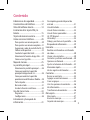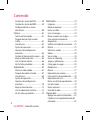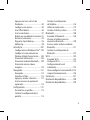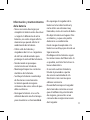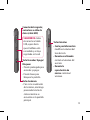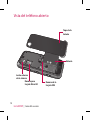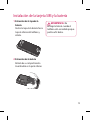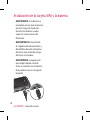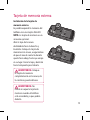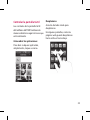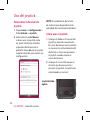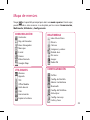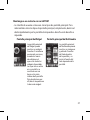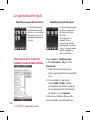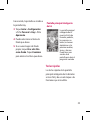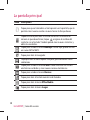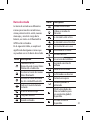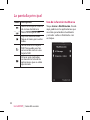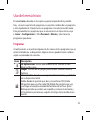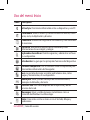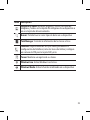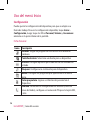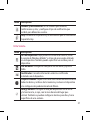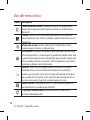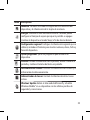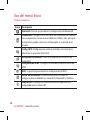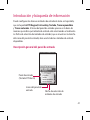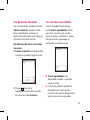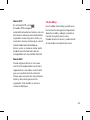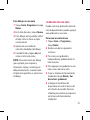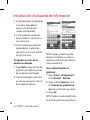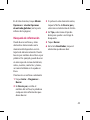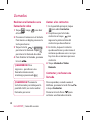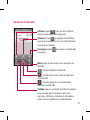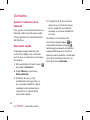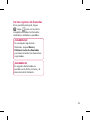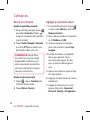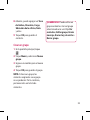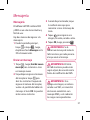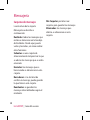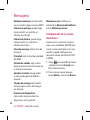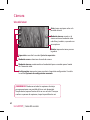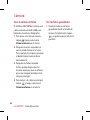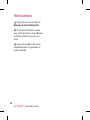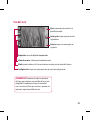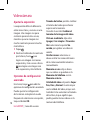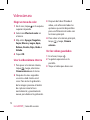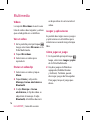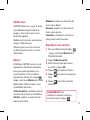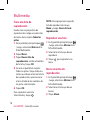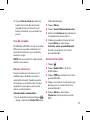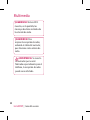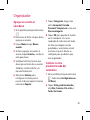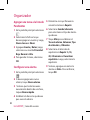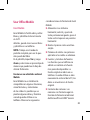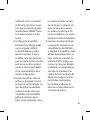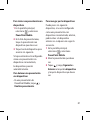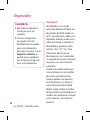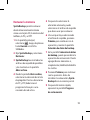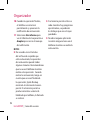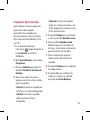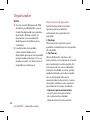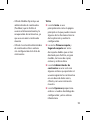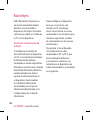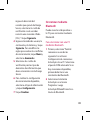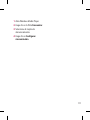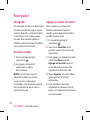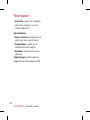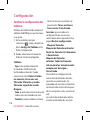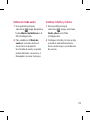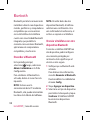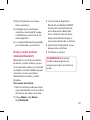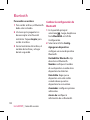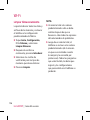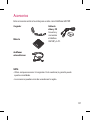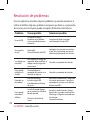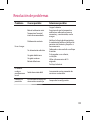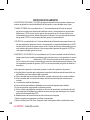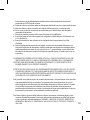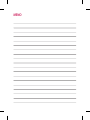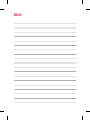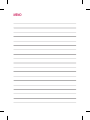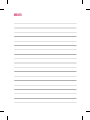LG GM730F Manual de usuario
- Categoría
- Teléfonos móviles
- Tipo
- Manual de usuario

LG Electronics Inc.
GM730f Guía del usuario
Por favor lea atentamente este guía antes de operar su teléfono.
Algunos de los contenidos de este manual pueden tener
variaciones con el teléfono dependiendo del software o del
proveedor del servicio.
GM730f
Guía del usuario
LG Electronics Inc.
MMBB0345929 (1.0) G

Bluetooth QD ID B015251

Parte del contenido de esta guía puede no coincidir con el teléfono, en
función del software del teléfono o del proveedor de servicios.
GM730f GM730f Guía del usuario Guía del usuario
Español Español

Felicitaciones por haber adquirido el teléfono
móvil GM730f de LG. Este modelo cuenta con un
diseño innovador y compacto compatible con
la tecnología de comunicación móvil digital más
avanzada.

3
Contenido
Indicaciones de seguridad .................... 6
Características del teléfono ................12
Vista del teléfono abierto ....................14
Instalación de la tarjeta SIM y la
batería ........................................................15
Tarjeta de memoria externa ...............19
Cómo reiniciar el teléfono ...................20
Para ejecutar un reinicio parcial .........20
Para ejecutar un reinicio completo ...21
Sugerencias sobre la pantalla táctil ..22
Calibrar el dispositivo ............................22
Controlar la pantalla táctil ....................23
Seleccionar la función de joystick .....24
Cómo usar el joystick .............................24
Mapa de menúes ....................................25
La pantalla principal ..............................26
Seleccionar la pantalla principal ........26
Cómo personalizar la pantalla
principal inteligente de LG ...................26
Cómo personalizar la pantalla
predeterminada Windows Mobile ....28
Teclas rápidas ............................................29
Barra de estado ........................................31
Uso de la función multitarea ...............32
Uso del menú Inicio ...............................33
Programas ..................................................33
Con guración ...........................................36
Introducción y búsqueda de
información ..............................................41
Descripción general del panel de
entrada .......................................................41
Uso del teclado.........................................42
Uso de Trazos naturales .........................43
Uso de Trazos aprendidos ....................43
LG XT9 Keypad .........................................44
LGJavaKey ..................................................45
Dibujo y escritura en la pantalla ........46
Búsqueda de información ....................49
Llamadas ...................................................50
Realizar una llamada o una llamada
de video ......................................................50
Llamar a los contactos ...........................50
Contestar y rechazar una llamada .....50
Opciones en llamada .............................51
Ajustar el volumen de la llamada ......52
Marcación rápida ....................................52
Ver los registros de llamadas ...............53
Contactos ..................................................54
Buscar un contacto .................................54
Agregar un contacto nuevo ................54
Crear un grupo .........................................55
Usar las opciones de contactos ..........56
Ver información ........................................56
Transferencia de contactos ..................56
Mensajería .................................................57
Mensajería ..................................................57
Enviar un mensaje ...................................57
Carpetas de mensajes ............................58

4
LG GM730f | Guía del usuario
Contenido
Cambiar los ajustes de SMS .................59
Cambiar los ajustes de MMS................59
Con guración de su correo
electrónico .................................................60
Cámara .......................................................61
Tomar una foto rápida ..........................61
Después de que haya tomado
la foto ...........................................................61
Uso del visor ..............................................62
Ajustar la exposición ..............................63
Opciones de con guración
avanzada ....................................................63
Cambiar el tamaño de la imagen ......65
Elegir un efecto de color .......................65
Usar la cámara interna ...........................66
Ver las fotos guardadas .........................66
Videocámara ............................................67
Filmar un video rápido ..........................67
Después de realizar el video ................67
Uso del visor ..............................................69
Ajustar la exposición ..............................70
Opciones de con guración
avanzada ....................................................70
Elegir un tono de color ..........................72
Usar la videocámara interna ................72
Ver los videos guardados .....................72
Multimedia................................................73
Imágenes ...................................................73
Menú de opciones ..................................73
Enviar una foto .........................................73
Usar una imagen ......................................74
Mover o copiar una imagen ................74
Crear una presentación de
diapositivas ................................................75
Veri car el estado de la memoria ......75
Música .........................................................75
Utilizar un sonido ....................................75
Videos .........................................................76
Ver un video ..............................................76
Enviar un videoclip .................................76
Juegos y aplicaciones ...........................76
Cómo jugar un juego .............................76
Mobile Java ................................................77
Música .........................................................77
Reproducir una canción ........................77
Crear una lista de reproducción .........78
Reproducir una lista ...............................78
Borrar una lista de reproducción .......78
Uso de la radio ..........................................79
Buscar emisoras .......................................79
Escuchar la radio ......................................79
Organizador..............................................81
Agregar un evento al calendario .......81
Cambiar la vista predeterminada del
calendario ..................................................81

5
Agregar una tarea a la lista de
Pendientes .................................................82
Con gurar una alarma ...........................82
Usar O ce Mobile ...................................83
Usar la calculadora ..................................91
Realizar un respaldo de la memoria .91
Restaurar la memoria .............................93
Programar Sprite Backup ......................95
Mobile Zip ..................................................98
ActiveSync.............................................. 102
Con guración en Windows Vista™ . 103
Con gurar la sincronización en
Windows Mobile Device Center ...... 103
Sincronizar información ..................... 105
Sincronizar mediante Bluetooth .....109
Sincronizar música, video e
imágenes .................................................110
Navegador ............................................. 112
Navegador ..............................................112
Acceder a la Web .................................. 112
Agregar y acceder a favoritos .......... 112
Usar los menúes de opción del
explorador...............................................113
Con guración ....................................... 115
Personalizar sus per les ..................... 115
Cambiar la con guración de la
pantalla .................................................... 115
Cambiar la con guración
del teléfono ............................................ 116
Utilizar el modo avión .........................119
Cambiar la fecha y la hora .................119
Bluetooth ................................................ 120
Encender el Bluetooth ........................ 120
Vincular el teléfono con otro
dispositivo Bluetooth ..........................120
Enviar y recibir archivos mediante
Bluetooth.................................................121
Cambiar la con guración de
Bluetooth.................................................122
Wi-Fi .......................................................... 123
Encender Wi-Fi ....................................... 123
Con gurar Wi-Fi .................................... 123
Con guración de la red
inalámbrica .............................................124
Cómo con gurar la conexión Wi-Fi 125
Limpiar Almacenamiento ..................126
Accesorios .............................................. 127
Resolución de problemas ................. 128
Resolución de problemas ................. 129

6
LG GM730f | Guía del usuario
Indicaciones de seguridad
Lea estas sencillas instrucciones.
Su desconocimiento puede ser
peligroso o ilegal.
Exposición a energía de
radiofrecuencia
Exposición a ondas de radio y SAR
(Specific Absorption Rate, Tasa
específica de absorción). El teléfono
móvil GM730f ha sido diseñado para
cumplir la normativa de seguridad
aplicable en relación con la
exposición a las ondas de radio. Esta
normativa se basa en instrucciones
científicas que incluyen márgenes
de seguridad diseñados para
garantizar la seguridad de todo tipo
de personas, independientemente
de su edad y estado de salud.
• Las directrices de exposición a
ondas de radio utilizan una unidad
de medición conocida como Tasa
específica de absorción o SAR. Las
pruebas de SAR se llevan a cabo
utilizando métodos estandarizados
con el teléfono vía la transmisión
al nivel más alto de potencia
certificado en todas las bandas de
frecuencia utilizadas.
• Aunque puede haber diferencias
entre los niveles de SAR de los
diferentes modelos de teléfonos
LG, todos han sido diseñados
para ajustarse a las directrices
relevantes de exposición a ondas
de radio.
• El límite de SAR recomendado
por la ICNIRP (International
Commission on Non-Ionizing
Radiation Protection, Comisión
internacional de protección contra
radiaciones no ionizantes) es de
2 W/kg en promedio sobre 10
gramos de tejido.
• El valor más alto de SAR registrado
para el uso auditivo de este
modelo de teléfono en las pruebas
de FCC realizadas es 1,38 W/kg
(1g), mientras que el valor más alto
correspondiente a su transporte
junto al cuerpo es 0,79 W/kg (1g).

7
• La información de datos para los
residentes en países o regiones
que han adoptado el límite SAR
recomendado por la FCC (Comisión
Federal de Comunicaciones de los
EE.UU.), es de 1,6 W/kg sobre un 1
gramo de tejido.
Cuidado y mantenimiento del
producto
ADVERTENCIA
Utilice sólo baterías, cargadores
y accesorios aprobados para
su utilización con este modelo
de teléfono concreto. De
lo contrario, puede quedar
invalidada cualquier aprobación
o garantía para el teléfono,
además de resultar peligroso.
• No desmonte esta unidad. Si
es necesario repararla, llévela
a un centro de servicio técnico
autorizado.
• Manténgala alejada de aparatos
eléctricos como televisores, radios
y ordenadores personales.
• La unidad debe alejarse de fuentes
de calor como radiadores u hornos.
• No la deje caer.
• No exponga esta unidad a
vibraciones mecánicas o golpes.
• Desactive el teléfono en cualquier
zona en la que así lo exijan
las normativas especiales. Por
ejemplo, no utilice el teléfono
en hospitales, ya que podrían
verse afectados equipos médicos
sensibles.
• No sostenga el teléfono con las
manos mojadas, especialmente
mientras se está cargando. Podría
sufrir una descarga eléctrica y
dañar gravemente el teléfono.

8
LG GM730f | Guía del usuario
Indicaciones de seguridad
• No cargue el teléfono cerca de
material inflamable ya que podría
calentarse y provocar un incendio.
• Limpie el exterior del teléfono con
un paño seco (no utilice solventes
como benceno, disolvente o
alcohol).
• No cargue el teléfono sobre
superficies acolchadas.
• El teléfono se debe cargar en una
zona con la ventilación adecuada.
• No exponga esta unidad a humo o
polvo excesivo.
• No coloque el teléfono cerca de
tarjetas de crédito o billetes de
transporte, ya que esto podría
afectar la información de las
bandas magnéticas.
• No golpee la pantalla con un
objeto punzante, ya que puede
estropear el teléfono.
• No exponga el teléfono a líquidos
o humedad.
• Utilice con cuidado los accesorios
(p. ej. los auriculares). No toque la
antena si no es necesario.
Funcionamiento eficaz del
teléfono
Dispositivos electrónicos
Todos los teléfonos móviles pueden
generar interferencias que pueden
afectar el rendimiento de otros
dispositivos.
• No utilice su teléfono móvil cerca
de aparatos médicos sin solicitar
permiso. Evite colocar el teléfono
sobre marcapasos (es decir, no
se lo coloque en el bolsillo de la
camisa).
• Algunas prótesis auditivas pueden
verse afectadas por teléfonos
móviles.
• También pueden generar
pequeñas interferencias en
televisores, radios, ordenadores,
etc.

9
Seguridad vial
Compruebe las leyes y normativas
locales sobre el uso de teléfonos
móviles durante la conducción.
• No utilice el teléfono móvil
mientras conduce.
• Dedique toda su atención a la
conducción.
• Utilice un kit de manos libres, si
lo tiene.
• Salga de la carretera y aparque
antes de hacer llamadas o
responderlas, si las condiciones de
la vía así lo requieren.
• La energía de radiofrecuencia
puede afectar a algunos sistemas
electrónicos de su vehículo, como
la radio del auto o el equipamiento
de seguridad.
•
Si su vehículo dispone de una bolsa
de aire, no la obstruya con equipos
inalámbricos portátiles o fijos, ya
que éstos podrían provocar un fallo
de la bolsa de aire y ocasionarle
graves heridas debido a un
funcionamiento indebido.
• Si escucha música mientras
conduce, asegúrese de que el
volumen tiene una intensidad
razonable de forma que pueda
ser consciente de lo que sucede a
su alrededor. Esto es importante
sobre todo cerca de las vías de
tráfico.
Evite lesiones en los oídos
Es posible que los oídos sufran
daños cuando se ven expuestos a
sonidos de alto volumen durante
largos períodos. Por lo tanto, le
recomendamos que no encienda
ni apague el teléfono cerca de
los oídos. Le recomendamos
igualmente que el volumen de
la música y de las llamadas se
establezca en un nivel razonable.
Piezas de vidrio
Algunas piezas de su teléfono móvil
están hechas de vidrio. Este vidrio
puede romperse si el teléfono cae

10
LG GM730f | Guía del usuario
Indicaciones de seguridad
sobre una superficie dura o recibe
un impacto fuerte.
Si el vidrio se rompe, no lo toque
ni intente retirarlo. No utilice su
teléfono hasta que un proveedor
autorizado sustituya el vidrio.
Explosivos
No utilice el teléfono mientras se
realizan operaciones con explosivos.
Respete las restricciones y siga la
normativa.
Entornos potencialmente
explosivos
• No utilice el teléfono en
gasolineras.
• No lo utilice cerca de productos
químicos o combustibles.
• No transporte o almacene
explosivos, líquidos o gases
inflamables en el compartimento
de su vehículo donde se
encuentran el teléfono móvil y los
accesorios.
En aviones
Los dispositivos inalámbricos
pueden provocar interferencias en
los aviones.
• Apague el teléfono móvil antes de
embarcar en el avión.
• No lo utilice en tierra sin el permiso
de la tripulación.
Niños
Deje el teléfono en un lugar
seguro fuera del alcance de niños
pequeños, ya que el aparato incluye
piezas pequeñas que, si se tragan,
pueden causar asfixia.
Llamadas de emergencia
Puede que las llamadas de
emergencia no estén disponibles
en todas las redes móviles. Por ello,
nunca debe depender únicamente
del teléfono para realizar llamadas
de emergencia. Consulte a su
proveedor de servicios local.

11
Información y mantenimiento
de la batería
• No es necesario descargar por
completo la batería antes de volver
a cargarla. A diferencia de otras
baterías, no existe ningún efecto
memoria que pueda afectar al
rendimiento de la batería.
• Utilice sólo las baterías y
cargadores de LG. Los cargadores
de LG han sido diseñados para
prolongar la vida útil de la batería.
• No desmonte ni provoque
cortocircuitos en la batería.
• Mantenga limpios los contactos
metálicos de la batería.
• Sustituya la batería cuando deje
de funcionar correctamente.
La batería puede recargarse
centenares de veces antes de que
deba sustituirse.
• Recargue la batería si no se ha
utilizado durante mucho tiempo
para maximizar su funcionalidad.
• No exponga el cargador de la
batería a la luz directa del sol y
no lo utilice en entornos muy
húmedos, como el cuarto de baño.
• No deje la batería en lugares fríos
o calientes, ya que esto podría
deteriorar su rendimiento.
• Existe riesgo de explosión si la
batería se sustituye por otra de un
tipo incorrecto.
• Deshágase de las baterías según
las instrucciones del fabricante. Si
es posible, recíclela. No la tire a la
basura doméstica.
• Si necesita sustituir la batería,
llévela al proveedor o punto
de servicio autorizado de LG
Electronics más cercano para
obtener asistencia.
• Desenchufe siempre el cargador
de la toma de corriente una vez
que el teléfono haya terminado
de cargarse, para evitar así un
consumo de energía innecesario
del cargador.

12
LG GM730f | Guía del usuario
Características del teléfono
Tecla Enviar/SEND
Marca un número de teléfono
y responde las llamadas. En la
pantalla principal muestra el
teclado de marcado táctil.
Joystick/ratón óptico
Tecla Finalizar/END
• Finaliza o rechaza una llamada.
• Presiónela una vez para volver a
la pantalla principal.
ADVERTENCIA: Si se coloca un objeto pesado sobre el
teléfono o se sienta sobre él, se puede dañar la pantalla LCD
y la función de pantalla táctil. No cubra la película protectora
del sensor de proximidad de la pantalla LCD. Puede causar el
malfuncionamiento del sensor.
Cámara interna
Audífono
Sensor de proximidad

13
Teclas laterales
• Con la pantalla inactiva:
modifica el volumen del
tono de tecla.
• Durante una llamada:
controla el volumen del
auricular.
• Durante la
reproducción de
música: controla el
volumen.
Conector del cargador,
auriculares o cable de
datos (cable USB)
SUGERENCIA: Antes
de conectar el cable
USB, espere hasta
que el teléfono esté
encendido y se haya
registrado en la red.
Tecla Encender/ Apagar/
Bloquear
• Presión prolongada para
encender y apagar.
• Presión breve para
bloquear la pantalla.
Tecla de cámara
• Para ir a la visualización
de la cámara, mantenga
presionada la tecla de
cámara mientras se
encuentra en la pantalla
principal.

14
LG GM730f | Guía del usuario
Vista del teléfono abierto
Tapa de la
batería
Batería
Ranura para
tarjeta MicroSD
Lente externa
de la cámara
Ranura de la
tarjeta SIM

15
Instalación de la tarjeta SIM y la batería
1 Extracción de la tapa de la
batería
Deslice la tapa de la batería hacia
la parte inferior del teléfono y
retírela.
2 Extracción de la batería
Retírela de su compartimiento
levantándola en la parte inferior.
ADVERTENCIA: No
extraiga la batería cuando el
teléfono está encendido porque
podría sufrir daños.

16
LG GM730f | Guía del usuario
Instalación de la tarjeta SIM y la batería
3 Instalación de la tarjeta SIM
Retire el soporte de la tarjeta
SIM y colóquela en el soporte.
Asegúrese de que el área de
contacto dorada de la tarjeta
quede hacia abajo. Empuje el
soporte de la tarjeta hacia atrás.
4 Instalación de la batería
Primero, inserte la parte superior
de la batería en el borde superior
del compartimiento de la batería.
Asegúrese de que los contactos
de la batería estén alineados
con los terminales del teléfono.
Presione la parte inferior de la
batería hasta que encaje en su
lugar.

17
5 Carga del teléfono
Abra la tapa del conector del
cargador ubicada al costado
del teléfono GM730f. Inserte
el cargador y enchúfelo a un
tomacorriente. Cuando recarga
el teléfono después de haberlo
apagado, el LED del teléfono se
enciende de color rojo.
Cuando el teléfono está
completamente cargado, el LED
se torna verde.
Cuando la batería está
completamente descargada,
no puede encender el teléfono.
Tarda, aproximadamente, entre
5 y 10 minutos en alcanzar
un estado de carga que sea
suficiente para iniciarlo.
Si mantiene presionada la tecla
Encender, aproximadamente, 1
segundo en el modo de carga, el
teléfono se enciende.
NOTA: La primera vez, se debe
cargar la batería completamente
para mejorar su vida útil.
ADVERTENCIA: No conecte el
cargador al teléfono sin la batería.
Debe comprobar que la batería
esté insertada en el teléfono antes
de realizar la recarga.
ADVERTENCIA: No retire la
batería ni la tarjeta SIM mientras
realiza la recarga.

18
LG GM730f | Guía del usuario
Instalación de la tarjeta SIM y la batería
ADVERTENCIA: Si la batería se
reemplaza por un tipo incorrecto,
existe el riesgo de explosión.
Deseche las baterías usadas
según las instrucciones del
fabricante.
AVDVERTENCIA: Desenchufe
el cargador del tomacorriente y
del teléfono durante tormentas
eléctricas para evitar descargas
eléctricas o incendios.
ADVERTENCIA: Asegúrese de
que ningún objeto cortante
entre en contacto con la batería.
Esto puede causar un riesgo de
incendio.

19
Tarjeta de memoria externa
Instalación de la tarjeta de
memoria externa
Es posible expandir la memoria del
teléfono con una tarjeta MicroSD.
NOTA: La tarjeta de memoria es un
accesorio opcional.
Abra la tapa de la ranura
deslizándola hacia la derecha y
levántela. Coloque la tarjeta de
memoria en la ranura, asegurándose
de que el área de contacto dorada
quede hacia abajo, hasta que encaje
en su lugar. Cierre la tapa y deslícela
hacia la izquierda para trabarla.
ADVERTENCIA: Coloque
la tarjeta de memoria
completamente en la ranura, de
lo contrario, puede dañarse.
ADVERTENCIA: No
inserte ni saque la tarjeta de
memoria cuando el teléfono
esté encendido, ya que podría
dañarla.

20
LG GM730f | Guía del usuario
En ocasiones, es posible que
necesite reiniciar el teléfono. Un
reinicio normal (o parcial) del
teléfono borra toda la memoria de
programas activos y cierra todos los
programas activos. Esto puede ser
útil cuando el dispositivo funciona
de manera más lenta que lo
habitual o cuando un programa no
se ejecuta correctamente. Después
de la instalación de algunos
programas, también es necesario el
reinicio parcial.
Si el reinicio parcial se lleva a
cabo mientras hay programas
ejecutándose, se perderán los
trabajos que no se hayan guardado.
También puede realizar un reinicio
completo. El reinicio completo
sólo debe realizarse si el reinicio
parcial no soluciona un problema
del sistema. Después de un
reinicio completo, el dispositivo
vuelve a tener la configuración
predeterminada: la apariencia
que tenía cuando lo compró y
lo encendió por primera vez. Se
perderán todos los programas que
haya instalado, los datos que incluyó
y la configuración que personalizó
en el teléfono.
Para ejecutar un reinicio
parcial
Encuentre la tecla de reinicio
parcial. Es el pequeño orificio que
se encuentra dentro de la cobertura
del conector del lado derecho del
dispositivo (en la imagen de abajo,
se muestra encerrada en círculos).
Use el lápiz para mantener
presionada la tecla de reinicio un
tiempo. Es posible que el teléfono se
apague. Presione la tecla Encender,
el teléfono se reinicia y muestra la
pantalla principal.
Cómo reiniciar el teléfono

21
Para ejecutar un reinicio
completo
Un reinicio total a los valores
predeterminados sólo se debe
realizar después de que se llevaron
a cabo todas las opciones para
solucionar problemas. Luego de un
reinicio total, el teléfono se restaura
a los valores predeterminados (de
la manera en que se encontraba
cuando lo compró y lo encendió por
primera vez). Todos los programas
que usted instaló, los datos que
ingresó y las configuraciones que
personalizó en el dispositivo se
perderán.
Encienda el teléfono.
Toque Inicio > Configuración
> ficha Sistema > Limpiar
Almacen..
Ingrese 1234 como contraseña
dos veces.
Presione Introducir.
Seleccione la memoria que desea
restablecer y toque Limpiar.
1
2
3
4
5
Tecla de
reinicio
parcial

22
LG GM730f | Guía del usuario
Sugerencias sobre la pantalla
táctil
La pantalla principal, también,
es fantástica para habituarse a la
pantalla táctil.
Para seleccionar un elemento, toque
el centro del icono.
No presione demasiado;
la pantalla táctil es lo
suficientemente sensible para
detectar un toque suave, pero
firme.
Utilice la punta del dedo para
tocar la opción que desee. Tenga
cuidado de no tocar otras teclas.
Cuando la luz de la pantalla
esté apagada, presione la
tecla Encender una vez para
restablecer la pantalla principal.
Cuando el teléfono GM730f no
esté en uso, volverá a la pantalla
de bloqueo.
•
•
•
•
Calibrar el dispositivo
Para calibrar la pantalla del
dispositivo, debe tocar con el lápiz
el centro de una cruz a medida
que se mueve por la pantalla. Este
proceso garantiza que al tocar la
pantalla con el lápiz, se activa el
elemento que tocó.
Si su dispositivo no responde de
manera precisa a los toques en
la pantalla, siga estos pasos para
volver a calibrarlo.
Toque Inicio > Configuración >
ficha Sistema > Pantalla.
En la ficha Alineación, toque
Alinear pantalla y siga las
instrucciones que aparecen en
pantalla.
Una vez finalizada la calibración,
toque ok en la esquina superior
derecha para volver al modo de
configuración.
1
2
3
Uso de la pantalla táctil

23
Controlar la pantalla táctil
Los controles de la pantalla táctil
del teléfono GM730f cambian de
manera dinámica según la tarea que
esté realizando.
Cómo abrir las aplicaciones
Para abrir cualquier aplicación,
simplemente, toque su icono.
Desplazarse
Arrastre de lado a lado para
desplazarse.
En algunas pantallas, como las
páginas web, puede desplazarse
hacia arriba o hacia abajo.

24
LG GM730f | Guía del usuario
Seleccionar la función de
joystick
Toque Inicio > Configuración >
ficha Sistema > Joystick.
Seleccione el modo Mouse,
si desea usar el joystick como
un panel táctil para controlar
el puntero del mouse en la
pantalla. Toque ok, en la esquina
superior derecha, para volver a la
configuración.
1
2
NOTA: El rendimiento de la tecla
de 4 direcciones dependerá de la
velocidad del movimiento del dedo.
Cómo usar el joystick
Coloque el dedo en el sensor del
joystick y muévalo suavemente.
El cursor del mouse en la pantalla
se moverá con el movimiento del
dedo. No es necesario presionar
el joystick cuando mueve el
cursor del mouse.
Coloque el cursor del mouse en
el icono que desea ejecutar y
presione el joystick. La aplicación
seleccionada se iniciará.
1
2
Uso del joystick
Joystick/ratón
óptico

25
Mapa de menúes
Toque en la pantalla principal para abrir un menú superior. Desde aquí,
puede acceder a otros menúes si se desplaza por los iconos: Comunicación,
Multimedia, Utilidades y Configuración.
CONFIGURACIÓN
Perfiles
Config. de Pantalla
Admin. Inalámbrico
Bluetooth
Config. del Teléfono
ActiveSync
Config. mensaje
Fecha y hora
MULTIMEDIA
Ideas Music Store
Música
Cámara
Imágenes y videos
Mobile Java
Mis cosas
Juegos
Radio FM
COMUNICACIÓN
Contactos
Reg. de llamadas
Ideas Navegador
Mensajes
E-mail
Llamar
Video llamada
Google Maps
UTILIDADES
Alarmas
Agenda
STK
Office Mobile
Grab. de voz
Calc.
Herramientas
Explorar Archivos

26
LG GM730f | Guía del usuario
Desde esta pantalla, puede acceder a las opciones de menúes, realizar una
llamada, ver el estado de su teléfono, entre otras cosas.
Seleccionar la pantalla principal
Toque Inicio > Configuración > ficha Personal > Pantalla de inicio.
Seleccione un diseño para la pantalla principal de su dispositivo. Si
selecciona Inicio de LG Smart, tendrá una pantalla principal de 5
posiciones. Si selecciona la pantalla Windows Mobile predeterminado,
puede usar la pantalla Hoy de Windows Mobile.
Cómo personalizar la pantalla principal inteligente de LG
Pantalla principal de
multimedia
Pantalla principal de
contactos
Pantalla principal de
atajos
Eventos
Ajustes rápidos
3
4
5
9
10
Pantalla principal
inteligente de LG
Pantalla principal
de widget
Llamadas perdidas
Mensajes
Correo electrónico
1
2
6
7
8
1
2
La pantalla principal

27
Manténgase en contacto con su GM730f
- La interfaz de usuario se basa en cinco tipos de pantalla principal. Para
intercambiar entre los tipos de pantalla principal, simplemente, deslice el
dedo rápidamente por la pantalla de izquierda a derecha o de derecha a
izquierda.
Pantalla principal de Widget Pantalla principal de Multimedia
La pantalla principal
de Widget puede
mostrar sus widgets
favoritos. Si mantiene
presionado un icono,
accederá al menú
de edición en el
que están todos los
widgets disponibles.
Los que aún no están
en su pantalla, se
mostrarán en una
barra en la parte
inferior de la pantalla.
Para desplazarse por
allí, dé un toquecito en
la barra de widgets.
La pantalla principal
de Multimedia puede
mostrar sus imágenes
y películas favoritas
del lado derecho
de la pantalla y su
música favorita del
lado izquierdo de la
pantalla.

28
LG GM730f | Guía del usuario
Pantalla principal de Contactos Pantalla principal de atajos
La pantalla principal
de Contactos puede
mostrar sus contactos
favoritos en una vista
de desplazamiento o
de lista.
En la pantalla principal
de atajos, puede ver
los iconos de atajo
favoritos.
Para agregar sus
propios iconos,
presione de manera
prolongada uno de los
iconos y, luego, puede
editar o agregar sus
iconos favoritos.
Cómo personalizar la pantalla
predeterminada Windows Mobile
Toque Inicio > Configuración
> ficha Personal > Hoy > ficha
Elementos.
Seleccione el elemento que
desee que aparezca en la pantalla
Hoy.
Para cambiar su posición,
toque Subir o Bajar. Puede
personalizar las demás opciones
de visualización del calendario y
las tareas si toca Opciones.
Si no usa su teléfono después de
que el período especificado haya
1
2
La pantalla principal

29
transcurrido, la pantalla se cambia a
la pantalla Hoy.
Toque Inicio > Configuración
> ficha Personal > Hoy > ficha
Apariencia.
Puede seleccionar el tema de
fondo que desee.
Si usa una imagen de fondo
propia, toque Usar esta foto
como fondo. Toque Examinar
para ubicar el archivo que desea.
3
4
5
Pantalla principal inteligente
de LG
La pantalla principal
inteligente de LG
muestra la lista de
llamadas perdidas,
los mensajes no
leídos, los correos
electrónicos y los
próximos eventos,
tareas y alarmas.
Puede tocar una
sección de la
pantalla para abrir el
programa asociado.
Teclas rápidas
Las teclas rápidas de la pantalla
principal inteligente de LG brindan
acceso fácil y de un solo toque a las
funciones que más utiliza.

30
LG GM730f | Guía del usuario
La pantalla principal
Icono Descripción
Toque para que el calendario actual aparezca en la pantalla, que le
permite crear nuevos evento o nuevas tareas al día que desee.
Toque esta tecla para abrir la lista de contactos. Para buscar el
número al que desea llamar, toque
e ingrese el nombre del
contacto con el teclado. También puede crear nuevos contactos y
editar los existentes.
Toque para acceder al menú Mensajes. Desde aquí, puede escribir
un nuevo SMS o MMS.
Toque para abrir el navegador.
Toque para abrir el menú superior completo, que se divide en cuatro
submenúes.
Toque para acceder al menú E-mail. Puede controlar los correos
electrónicos recibidos y crear nuevos correos electrónicos.
Toque para acceder al menú Alarmas.
Toque para abrir el teclado numérico de llamadas.
Toque para abrir el menú Office Mobile.
Toque para abrir el menú Juegos.

31
Barra de estado
La barra de estado usa diferentes
iconos para mostrar condiciones,
como potencia de la señal, nuevos
mensajes y nivel de carga de la
batería, así como si el Bluetooth o
GPRS están activados.
En la siguiente tabla, se explica el
significado de algunos iconos que
se pueden ver en la barra de estado.
Icono Descripción
Conexión con el
dispositivo de manos libres
Bluetooth establecida.
Se abrió el canal de manos
libres Bluetooth.
Se abrió el canal de audio
de alta calidad Bluetooth.
Indica el nivel de batería
restante
Nivel de batería bajo
Carga de batería
Sonido activado
Icono Descripción
Sonido desactivado
Timbre en modo de
vibración
La conexión está activa
La conexión no está activa
Sincronización en curso
Intensidad de la señal
Sin señal de red
Sin servicio de teléfono
Buscando servicio de
teléfono
Teléfono en llamada
Las llamadas se desvían
Llamada en espera
Llamada perdida o
rechazada
EDGE (velocidades de
datos extendidas para
una evolución global)
disponible.
WCDMA o HSDPA
disponible.

32
LG GM730f | Guía del usuario
Icono Descripción
Nuevo mensaje de texto o
de correo electrónico
Nuevo mensaje de voz.
Hay más notificaciones.
Toque el icono para verlas
todas.
No se insertó la tarjeta
SIM. No puede usar los
servicios de red sin una
tarjeta SIM.
Al tocar este indicador,
se muestra la lista de las
aplicaciones que se están
ejecutando.
Uso de la función multitarea
Toque Inicio > Multifunción. Desde
aquí, podrá ver las aplicaciones que
se están ejecutando actualmente
y acceder a ellas o finalizarlas con
un toque.
La pantalla principal

33
El menú Inicio, ubicado en la esquina superior izquierda de la pantalla
Hoy,
, muestra una lista de programas. Le permite cambiar de un programa
a otro rápidamente. Puede iniciar un programa si lo selecciona del menú.
Para personalizar los programas que se muestran en el menú Inicio, vaya
a: Inicio > Configuración > ficha Personal > Menús y seleccione los
programas que desee.
Programas
A continuación, se muestran algunos de los iconos de los programas que ya
están instalados en su dispositivo. Algunos iconos pueden tener cambios
según su proveedor de servicios.
Icono Descripción
LG Aplicaciones: Use las aplicaciones de LG. Cámara, E-mail,
Música y Mis cosas.
Juegos: Disfrute de los juegos preinstalados: Bubble Breaker y
Solitario.
Herramientas: Acceda a un conjunto de herramientas y utilidades
en su dispositivo móvil:
Adobe Reader le permite que abra y lea archivos PDF, Radio
FM permite que escuche radio FM, Mobile Zip permite que vea
y extraiga una amplia variedad de formatos de archivo. Sprite
Backup permite que realice un respaldo y restaure la memoria y
el Cronómetro permite que registre el tiempo transcurrido de un
evento.
Uso del menú Inicio

34
LG GM730f | Guía del usuario
Icono Descripción
Active Sync: Sincroniza información entre su dispositivo y una PC.
Calculadora: Realiza cálculos y cuentas aritméticas básicas, como
suma, resta, multiplicación y división.
Calendario: Mantiene un registro de sus eventos y crea solicitudes
de reuniones.
Contactos: Mantiene un registro de los teléfonos y otras
informaciones de sus amigos y colegas.
Explorador de archivos: Permite organizar y administrar archivos
en su dispositivo.
Introducción: Lo guía por las principales funciones del dispositivo.
Conexión compartida: Use su teléfono como un dispositivo para
intercambiar información de Navegador.
Java: Le permite descargar e instalar aplicaciones Java, como
juegos y herramientas, en su dispositivo.
Mensajería: Envía y recibe mensajes de correo electrónico,
mensajes multimedia y de texto.
Servicios SIM: Este menú depende de la tarjeta SIM y de los
servicios de la red.
Messenger: Envíe y reciba mensajes instantáneos con sus
contactos de Windows Live Messenger.
Notas: Crea notas escritas a mano o con el teclado, dibujos y
grabaciones.
Uso del menú Inicio

35
Icono Descripción
Imágenes y videos: Recopila, organiza y clasifica archivos de
imágenes y videos en la carpeta Mis imágenes de su dispositivo o
en una tarjeta de almacenamiento.
Buscar: Permite buscar varios tipos de datos en su dispositivo.
Task Manager: Controle la información de las tareas activas.
Teléfono: Haga llamadas de voz y de video, personalice la
configuración del teléfono (como los tonos de timbre), configure
un número de PIN para la tarjeta SIM y más.
Tareas: Mantiene un registro de sus tareas.
Windows Live: Activa Windows Live Access.
Windows Media: Activa la función multimedia en su dispositivo.

36
LG GM730f | Guía del usuario
Uso del menú Inicio
Configuración
Puede ajustar la configuración del dispositivo para que se adapte a su
forma de trabajo. Para ver la configuración disponible, toque Inicio >
Configuración, luego, toque las fichas Personal, Sistema y Conexiones
ubicadas en la parte inferior de la pantalla.
Ficha Personal
Icono Descripción
Botones: Asigne un programa o una función a un botón de
hardware.
Pantalla de inicio: Seleccione un diseño para su dispositivo.
Entrada: Configure opciones para cada uno de los métodos de
entrada.
Bloquear: Configure una contraseña para el dispositivo.
Menús: Configure los programas que aparecerán en el menú
Inicio.
Datos propietario: Ingrese su información personal en el
dispositivo.
Teléfono: Personalice la configuración del teléfono (como los
tonos de timbre), configure un número de PIN para la tarjeta SIM,
y más.

37
Icono Descripción
Sonidos y notificaciones: Active sonidos para eventos,
notificaciones y más, y configure el tipo de notificación que
recibirá para diferentes eventos.
Hoy: Personalice la apariencia y la información que se mostrará en
la pantalla Hoy.
Ficha Sistema
Icono Descripción
Inf. del dispositivo: Aquí puede ver información básica, como
la versión de Windows Mobile® y el tipo de procesador utilizado
en el dispositivo. También puede especificar un nombre para el
dispositivo.
Luz de fondo: Configure el tiempo de luz de fondo y ajuste el
brillo.
Certificados: Consulte información sobre los certificados
instalados en el dispositivo.
Limpiar Almacen.:Toque este icono sólo cuando necesite eliminar
todos los datos y archivos de la memoria y restaurar el dispositivo
a la configuración predeterminada de fábrica.
Reloj y alarmas: Configure el reloj del dispositivo con la fecha
y la hora local o, si viaja, con la zona horaria del lugar que
visitará. También se pueden configurar alarmas para días y horas
específicas de una semana.

38
LG GM730f | Guía del usuario
Icono Descripción
Comentarios del cliente: Puede participar en el programa de
mejora de la experiencia del cliente al enviar sus comentarios a
Microsoft.
Cifrado: Permite cifrar los archivos guardados en la tarjeta de
almacenamiento. Los archivos cifrados serán de sólo lectura en el
dispositivo.
Informe de errores: Active o desactive el informe de errores
cuando surgen errores en el dispositivo.
GPS externo: Configure los puertos adecuados de comunicación
GPS del dispositivo, si es necesario. Es posible que deba hacer esto
cuando haya programas en el dispositivo que accedan a datos del
GPS o cuando conecte un receptor GPS al dispositivo. Consulte la
ayuda para obtener más información.
Joystick: Seleccione la configuración de su joystick. Si elije el
modo de mouse, el cursor del ratón aparece en la pantalla y
puede usar el joystick como ratón. Si elije el modo de teclas de 4
vías, puede usar el joystick como una tecla de navegación. No es
necesario presionar el joystick cuando mueve el cursor.
Botón X de LG: Configure el botón “X” para finalizar programas
inmediatamente cuando toque el botón.
Programas administrados: Aquí puede ver el historial de
instalación del dispositivo.
Uso del menú Inicio

39
Icono Descripción
Memoria: Consulte el estado de asignación de la memoria del
dispositivo y la información de la tarjeta de memoria.
Energía: Consulte el nivel de batería restante. También puede
configurar el tiempo de espera para que la pantalla se apague
(cambiar el dispositivo al modo Sleep) a fin de ahorrar batería.
Configuración regional: Configure la información regional que se
utilizará, incluidos el formato para mostrar números, divisa, fecha y
hora del dispositivo.
Quitar programas: Quite los programas que instaló en el
dispositivo.
Pantalla: Cambie la orientación de la pantalla, vuelva a calibrar la
pantalla y cambie el tamaño del texto en pantalla.
Información del sistema: Consulte la información del sistema y la
información de almacenamiento.
Administrador de tareas: Controle la información de las tareas
activas.
Windows Update: Enlaza al sitio web de Microsoft y actualiza
Windows Mobile® en su dispositivo con los últimos parches de
seguridad y correcciones.

40
LG GM730f | Guía del usuario
Ficha Conexiones
Icono Descripción
Bluetooth: Permite personalizar la configuración de Bluetooth.
Conexiones: Configure un o más tipos de conexiones de módem
para el dispositivo, como acceso telefónico, GPRS y más, para que
el dispositivo pueda conectarse a Navegador o a una red local
privada.
Config. GPS: Configure para acelerar el tiempo necesario para
determinar la posición GPS inicial.
Inscripción en dominio: Conecte el dispositivo a recursos de
compañías.
Configuración GPRS: Configure el método de autenticación de
GPRS.
Wi-Fi: Le permite personalizar la configuración de Wi-Fi.
Gestor de conexiones: Le permite administrar todas las
configuraciones inalámbricas, como Wi-Fi, Bluetooth y Teléfono.
USB para PC: Configure la conexión entre el dispositivo y el
computador por el cable USB.
Uso del menú Inicio

41
Puede configurar los diversos métodos de entrada de texto en la pantalla,
que incluyen LG XT9 Keypad, LG JavaKey, Teclado, Trazos aprendidos
y Trazos naturales. El icono del panel de entrada aparece en la barra de
menúes que indica qué método de entrada está seleccionado actualmente.
La flecha de selección de métodos de entrada (que se muestra a la derecha
del icono del panel de entrada) abre una lista de los métodos de entrada
disponibles.
Descripción general del panel de entrada
Panel de entrada
(Teclado XT9 de LG)
Icono del panel de
entrada
Flecha de selección de
métodos de entrada
Introducción y búsqueda de información

42
LG GM730f | Guía del usuario
Para cambiar un método de
entrada de texto, toque la flecha de
selección de métodos de entrada.
Icono
Indica que el método de
entrada seleccionado es
Teclado
LGJavaKey
Trazos aprendidos o Trazos
naturales
LG XT9 Keypad
Uso del teclado
Para ingresar texto, símbolos y
números, puede escribir con el
Teclado estándar en pantalla.
Uso del teclado estándar en
pantalla
El teclado en pantalla está
disponible cuando es posible
ingresar texto. Puede ingresar texto
si toca las teclas del teclado que se
muestra en la pantalla.
Introducción de texto con el
teclado en pantalla
El teclado en pantalla está
disponible cuando es posible
ingresar texto.
Para agrandar las teclas, toque la
flecha de selección de métodos
de entrada y, luego, Opciones.
En la lista Método de entrada,
seleccione Teclado y, luego,
toque Teclas grandes.
La regla general para ingresar
texto es la misma que la de las PC
con MS.
Introducción y búsqueda de información

43
Uso de Trazos naturales
Con el método de entrada de texto
Trazos naturales, puede escribir
letras individuales, números y
signos de puntuación, que luego se
convierten en texto escrito.
Introducción de texto con Trazos
naturales
Trazos naturales está disponible
cuando es posible ingresar texto.
Toque para ver la
demostración de cómo escribir
los caracteres de escritura.
Uso de Trazos aprendidos
Con el método de entrada de
texto Trazos aprendidos, utiliza
un único caracter para escribir
letras, números, símbolos y signos
de puntuación, que luego se
convierten en texto escrito.
Trazos aprendidos está
disponible cuando es posible
ingresar texto.
La lista de palabras preferidas
desaparecerá si no hay una
reacción del usuario después de
que transcurran 6 segundos.

44
LG GM730f | Guía del usuario
Para ingresar letras, escriba en el
área abc (izquierda) del cuadro.
Para ingresar números, escriba en
el área 123 (derecha) del cuadro.
Para ingresar símbolos y signos
de puntuación, toque cualquiera
de las áreas del cuadro y, luego,
escriba el carácter deseado.
Toque para ver la demostración
de cómo escribir los caracteres de
escritura.
LG XT9 Keypad
Con el teclado XT9, puede ingresar
texto si toca las letras mostradas
en la pantalla. Este es el modo más
común de ingresar un texto con la
función de predicción en pantalla.
LG XT9 Keypad está disponible
cuando es posible ingresar texto.
Para ingresar letras, toque las
teclas identificadas con la letra
deseada.
Toque para activar el texto
predictivo T9.
Toque para cambiar entre
teclados de números, símbolos y
texto.
Presione brevemente para
cambiar a mayúscula por una tecla
presionada; mantenga presionado
para cambiar al modo de bloqueo
de mayúsculas.
Introducción y búsqueda de información

45
Modo XT9
En el modo XT9, verá
.
El modo XT9 compara
automáticamente los tecleos con un
diccionario interno para determinar
la palabra correcta; por lo tanto, se
necesitan menos tecleos que con el
modo tradicional multitoque.
Esto a veces se conoce como texto
predictivo. Esta función sólo es
compatible con la pantalla Portrait.
Modo ABC
Puede ingresar letras si toca una
vez la tecla etiquetada con la letra
requerida o si toca dos veces hasta
que se visualice la tecla correcta.
Toque una vez para ver las primeras
letras y dos veces para ver las
segundas. Este modo se conoce
como multitoque.
LGJavaKey
En el modo LGJavaKey, puede usar
las teclas de navegación (izquierda,
derecha, arriba y abajo) cuando se
inician las aplicaciones Java.
Puede mover el cursor y seleccionar
el menú de una aplicación Java.

46
LG GM730f | Guía del usuario
Dibujo y escritura en la
pantalla
Puede dibujar o escribir
directamente en la pantalla y
guardar notas con su propia
escritura a mano. Para hacerlo, debe
configurar el modo de entrada de
Escritura en Notas.
Si prefiere usar la escritura a mano
o si con frecuencia agrega dibujos
a sus notas, es posible que sea
útil establecer Escritura como el
modo de entrada predeterminado.
Si prefiere el texto escrito con
teclado, configure Escritura con
teclado como el modo de entrada
predeterminado.
Para configurar el modo de
entrada de Escritura en Notas
Toque Inicio > Programas y
luego Notas.
En la lista de notas, toque Menú,
Opciones.
1
2
En la casilla Modo predet., toque
lo siguiente:
Escritura: si desea dibujar o
ingresar texto escrito a mano en
una nota.
Escritura con teclado: si desea
crear una nota escrita con el
teclado.
Toque ok.
Para escribir una nota
Toque Inicio, Programas y luego
Notas.
En la lista de notas, toque Nuevo.
Escriba el texto en la pantalla.
Cuando finalice, toque ok para
volver a la lista de notas.
NOTA: Para seleccionar texto escrito
a mano, toque y mantenga cerca
de la escritura. No bien aparezcan
puntos, y antes de que formen
un círculo completo, arrástrelo
rápidamente a través de la escritura.
Si una letra atraviesa tres líneas, se
considera un dibujo y no texto.
3
4
1
2
3
Introducción y búsqueda de información

47
Para dibujar en una nota
Toque Inicio, Programas y luego
Notas.
En la lista de notas, toque Nuevo.
Para dibujar en la pantalla, utilice
el lápiz como si fuera un lápiz
convencional.
Aparecerá una casilla de
selección alrededor del dibujo.
Cuando finalice, toque ok para
volver a la lista de notas.
NOTA: Para seleccionar un dibujo
(por ejemplo, para copiarlo y
eliminarlo), toque y mantenga el
dibujo brevemente. Cuando retire
el lápiz de la pantalla, se selecciona
el dibujo.
1
2
3
4
5
Grabación de una nota
Puede crear una grabación (nota de
voz) independiente o puede agregar
una grabación a una nota.
Para crear un nota de voz
Toque Inicio > Programas y
luego Notas.
Realice una de las siguientes
acciones:
Para crear una grabación
independiente, grábela desde la
lista de notas.
Para agregar una grabación a una
nota, cree o abra una nota.
Si no ve la barra de herramientas
Grabación, toque Menú y Ver
barra herr. grabación.
Coloque el micrófono del
dispositivo cerca de la boca o de
otra fuente de sonido. Presione
el botón para grabar que aparece
en la barra de herramientas
Grabación.
1
2
3
4

48
LG GM730f | Guía del usuario
Si está agregando una grabación
a una nota, toque ok para
regresar a la lista de notas
cuando haya finalizado.
Si está grabando cuando una
nota está abierta, aparecerá un
icono en la nota.
Si está creando una grabación
independiente, la grabación
aparecerá con un icono distinto
en la lista de notas.
Para grabar una nota de voz
durante una llamada
Toque Nota y luego el icono de
grabación para grabar una nota
de voz durante una llamada.
Si termina de grabar, aparecerá
un mensaje emergente como el
de la siguiente imagen.
1
2
3
1
2
NOTA: Cuando comienza a grabar
durante una llamada, se emite un
sonido de notificación que informe
al otro usuario final.
Para cambiar formatos de
grabación
Toque Inicio > Configuración >
Ficha Personal > Entrada.
Toque la ficha Opciones y en la
lista Formato de grabación de
voz, toque el formato que desee.
Toque ok.
NOTA: También, puede modificar los
formatos de grabación desde Notas.
1
2
3
Introducción y búsqueda de información

49
En la lista de notas, toque Menú>
Opciones > vínculo Opciones
de entrada globales (en la parte
inferior de la página).
Búsqueda de información
Puede buscar archivos y otros
elementos almacenados en la
memoria del dispositivo o en la
tarjeta de almacenamiento. Puede
buscar por nombre de archivo o por
palabra. Por ejemplo, puede buscar
en mensajes de correo electrónico,
notas, eventos, contactos y tareas,
así como también en la ayuda en
línea.
Para buscar un archivo o elemento
Toque Inicio > Programas >
Buscar.
En Buscar por, escriba el
nombre del archivo, la palabra o
cualquier otra información que
desee buscar.
1
2
Si ya buscó este elemento antes,
toque la flecha de Buscar por y
seleccione el elemento de la lista.
En Tipo, seleccione el tipo de
dato para ayudar a restringir la
búsqueda.
Toque Buscar.
En la lista Resultados, toque el
elemento que desea abrir.
3
4
5
6

50
LG GM730f | Guía del usuario
Llamadas
Realizar una llamada o una
llamada de video
1 Toque , luego para abrir
el teclado.
2 Presione el número en el teclado.
Para borrar un dígito, presione la
tecla para borrar.
3 Toque la tecla o
para hacer la llamada. Toque
para hacer la llamada de video.
4 Para finalizar la llamada, presione
la tecla
.
¡SUGERENCIA! Para
ingresar + para hacer una
llamada internacional,
mantenga presionada .
¡SUGERENCIA! Presione la
tecla Encender para bloquear la
pantalla táctil, así evita realizar
llamadas por error.
Llamar a los contactos
En la pantalla principal, toque
para abrir Contactos.
Desplácese por la lista de
contactos o toque
para
ingresar la primera letra del
contacto que desea llamar.
En la lista, toque el contacto
que desea llamar y seleccione el
número que desea usar si es que
hay más de un número para ese
contacto.
Toque Llamada o Video
llamada.
Contestar y rechazar una
llamada
Para responder, cuando suene el
teléfono, presione la tecla física
o toque Contestar.
Presione la tecla física
para
rechazar una llamada entrante.
1
2
3
4

51
Opciones en llamada
Altavoz: toque para activar el altavoz.
Toque nuevamente para apagarlo.
Silencio: toque
y apagará el micrófono
para que la persona con la cual está hablando
no pueda escucharlo.
En espera: toque
para poner una llamada
en espera.
Menú: elija de una lista de más opciones en
llamada
- Permite finalizar la llamada.
- Permite buscar los contactos durante
una llamada.
- Permite agregar un memorándum
durante una llamada.
Teclado: toque y se abrirá el teclado numérico
para navegar por los menúes con varias
opciones, al llamar a centrales de llamadas u
otros servicios telefónicos automatizados.

52
LG GM730f | Guía del usuario
Llamadas
Ajustar el volumen de la
llamada
Para ajustar el volumen durante una
llamada, utilice el botón para subir
y bajar ubicado al costado derecho
del teléfono.
Marcación rápida
Es posible asignar números de
marcación rápida a los contactos
con los que se comunica con mayor
frecuencia.
En la pantalla principal, toque
para abrir Contactos.
Toque Menú y seleccione
Marcación fija.
El correo de voz ya está
establecido en la posición 1 y
no se puede modificar. Toque
cualquier otro número para
asignarlo a un contacto de
marcación rápida.
1
2
3
Se abrirá la lista de contactos.
Seleccione el contacto al que
desea asignarle ese número
tocando su número telefónico
una vez.
Para llamar a un número de
marcación rápida, toque
en
la pantalla principal y luego
,
mantenga presionado el número
asignado hasta que el contacto
aparezca en la pantalla. La llamada
se iniciará automáticamente, sin
tener que tocar Llamada.
4

53
Ver los registros de llamadas
En la pantalla principal, toque
luego para ver una lista
completa de todas las llamadas
realizadas, recibidas o perdidas.
¡SUGERENCIA!
En cualquier registro de
llamadas, toque Menú y
Eliminar todas las llamadas
para borrar todos los elementos
registrados.
¡SUGERENCIA!
En registro de llamadas es
posible ver la fecha, la hora y la
duración de la llamada.

54
LG GM730f | Guía del usuario
Buscar un contacto
Desde la pantalla principal
En la pantalla principal, toque
para abrir Contactos. Toque
e ingrese el nombre del contacto
con el teclado.
Toque Video llamada, Llamada
o la tecla
para realizar una
llamada de video o de voz.
¡SUGERENCIA! Puede ltrar
los contactos si toca la casilla
desplegable Contactos en la
parte superior de la pantalla y
selecciona Contactos, Grupos,
Favoritos o Recientes.
Desde el menú principal
Toque
, toque Contactos en
la ficha Comunicación.
Toque Menú y Buscar.
1
2
1
2
Agregar un contacto nuevo
En la pantalla principal, toque
y luego toque Menú y seleccione
Nuevo contacto.
Elija si desea guardar un contacto
en el Teléfono o SIM.
Si desea agregar una imagen
para cada contacto, toque Fijar
imagen.
Escriba el nombre y el apellido
del nuevo contacto. No es
necesario que ingrese los dos,
pero, al menos, debe ingresar
uno.
Ingrese los números según el tipo
de cada número.
Agregue las direcciones de correo
electrónico.
Asigne el contacto a un o más
grupos. Elija entre Comercial,
Personal, Familia o Temporário.
1
2
3
4
5
6
7
Contactos

55
Además, puede agregar un Tono
de timbre, Dirección, Cargo,
Ubicación de la oficina, Nota
y otros.
Toque OK para guardar el
contacto.
Crear un grupo
En la pantalla principal, toque
.
Toque Menú y seleccione Nuevo
grupo.
Ingrese un nombre para el nuevo
grupo.
Toque OK para guardar el grupo.
NOTA: Si borra un grupo, los
contactos asignados a ese grupo
no se perderán. Por lo contrario,
permanecerán en la lista de
contactos.
8
9
1
2
3
4
¡SUGERENCIA! Puede editar un
grupo existente si toca el grupo
seleccionado una vez. Elija Ver
contactos, Editar grupo, Enviar
mensaje, Enviar tarj. de visita o
Borrar grupo.

56
LG GM730f | Guía del usuario
Usar las opciones de
contactos
Toque Contactos en la ficha
Comunicación, luego, seleccione
Menú y Configuración.
Desde aquí, puede ajustar la
siguiente configuración:
Mostrar nombre: elija si desea
mostrar primero el nombre o el
apellido de un contacto.
Ver información
Toque Contactos en la ficha
Comunicación, toque Menú y
toque Información.
Desde aquí, puede ver Números
de marc. de fija, Números
propios, Info. de la memoria
(espacio restante en la memoria)
y Mi tarjeta de visita.
1
2
1
2
¡SUGERENCIA! Si desea
agregar una tarjeta de visita
para usted mismo, seleccione Mi
tarjeta de visita y escriba todos
los detalles como haría con
cualquier contacto. Toque OK
para terminar.
Transferencia de contactos
Para transferir los contactos de la
tarjeta SIM al teléfono:
En la ficha Comunicación, toque
Contactos y seleccione Menú,
luego, seleccione Cambiar
ubicación.
Toque Copiar al teléfono.
Seleccione los nombres de a uno
y toque OK.
1
2
3
Contactos

57
Mensajería
El teléfono GM730f combina SMS
y MMS en un solo menú intuitivo y
fácil de usar.
Hay dos maneras de ingresar a la
mensajería:
Desde la pantalla principal ,
toque o toque
, luego,
desplácese hasta Mensajes en la
ficha Comunicación.
Enviar un mensaje
Toque , luego, Escribir nuevo
mensaje para comenzar a crear
un mensaje nuevo.
Toque A para ingresar el número
del receptor o toque
para
abrir los contactos. Después de
ingresar el número del receptor,
vuelva a la pantalla del editor de
mensajes al tocar OK. Se pueden
incluir varios contactos.
1
1
2
Cuando haya terminado, toque
la casilla de mensajes para
comenzar a crear el mensaje de
texto.
Toque
para ingresar una
imagen, un video, sonido u otros.
Toque OK, luego, presione
.
ADVERTENCIA: Se le
cobrará un mensaje de texto de
160 caracteres por cada persona
a la que envíe el mensaje.
ADVERTENCIA: El límite
de 160 caracteres puede variar
según el país, de acuerdo con la
forma de codi cación del SMS.
ADVERTENCIA: Si se
agrega una imagen, un video o
sonido a un SMS, se convertirá
de manera automática a un
mensaje MMS y se le cobrarán
los cargos correspondientes.
3
4
5
Mensajería

58
LG GM730f | Guía del usuario
Carpetas de mensajes
La estructura de la carpeta
Mensajería se describe a
continuación.
Recibidos: todos los mensajes que
recibe se almacenan en la bandeja
de Recibidos. Desde aquí, puede
verlos y borrarlos, así como realizar
otras funciones.
Salientes: es una carpeta de
almacenamiento temporal en la que
se ubican los mensajes que se están
enviando.
Enviados: los mensajes que se
han enviado se almacenan en esta
carpeta.
Borradores: si no terminó de
escribir un mensaje, puede guardar
lo que hizo en esta carpeta.
Remitentes: se guardan los
mensajes intercambiados según el
remitente.
Mis Carpetas: permite crear
carpetas para guardar los mensajes.
Eliminados: los mensajes que
elimina se almacenan en esta
carpeta.
Mensajería

59
Cambiar los ajustes de SMS
La configuración de mensajes del
teléfono GM730f está predefinida
de manera que pueda enviar
mensajes de manera inmediata. Esta
configuración puede modificarse
según sus preferencias.
Desplácese hasta Config. mensaje
en la ficha Configuración y toque
SMS. Podrá modificar:
Centro de SMS: especifique los
detalles de su centro de mensajes.
Informe de entrega: desplace el
marcador hacia la izquierda para
activar esta función y recibir una
confirmación de que se entregó su
mensaje. Esta función sólo funciona
si se reúnen ciertas condiciones; la
red del remitente, la red del receptor
y el dispositivo Windows Mobile del
receptor deben admitirla.
Guardar enviados: active o
desactive esta función para guardar
los mensajes enviados.
Cambiar los ajustes de MMS
La configuración de mensajes del
teléfono GM730f está predefinida
de manera que pueda enviar
mensajes de manera inmediata. Esta
configuración puede modificarse
según sus preferencias.
Desplácese hasta Config. mensaje
en la ficha Configuración y toque
MMS. Podrá modificar:
Centro de MMS: Ingrese los detalles
del centro de mensajes.
Modo de recup.:
- Descarga autom.
Enc.: recibe mensajes MMS
inmediatamente.
Apag: recibe sólo notificaciones.
La red de origen se establecerá
en Manual.
- Descargar sólo en red
doméstica: sólo puede
descargar mensajes si se
encuentra en red doméstica.

60
LG GM730f | Guía del usuario
Rechazar mensajes: permite optar
por no recibir ningún mensaje MMS.
Informe de entrega: puede elegir
entre permitir y/o solicitar un
informe de entrega.
Informe de lectura: puede elegir
entre permitir y/o solicitar un
informe de lectura.
Clase de mensaje: elija la clase de
mensaje.
Prioridad: elija el nivel de prioridad
del MMS.
Periodo de validez: elija cuánto
tiempo permanecerá el mensaje en
el centro de mensajes.
Guardar enviados: elija guardar
el mensaje después de haberlo
enviado.
Tiempo de entrega: elija cuánto
tiempo esperar antes de entregar
un mensaje.
Duración de diapositiva:
elija cuánto tiempo estarán las
diapositivas en la pantalla.
Memoria en uso: Verifique el
estado de la Memoria del teléfono
y de la Memoria externa.
Configuración de su correo
electrónico
Puede estar en contacto mientras
viaja si usa el teléfono GM730f para
enviar correos electrónicos. Es muy
sencillo y rápido configurar una
cuenta de correo electrónico POP3
o IMAP4.
Toque
en la pantalla principal
y desplácese hasta E-mail en la
ficha Comunicación.
Para crear un nuevo mensaje,
toque Menú y seleccione Nuevo.
1
2
Mensajería

61
Tomar una foto rápida
Presione la tecla de cámara
situada a la derecha del teléfono.
Mantenga el teléfono en posición
horizontal y apunte la lente hacia
lo que desea fotografiar.
Presione el botón de captura
suavemente y aparecerá un
cuadro de enfoque en el centro
de la pantalla del visor.
Coloque el teléfono de modo que
pueda ver el objetivo de la foto
en el cuadro de enfoque.
Cuando el cuadro de enfoque se
vuelva verde, significará que la
cámara ha enfocado el objetivo.
Presione el botón de captura y
manténgalo apretado.
1
2
3
4
5
6
Después de que haya tomado
la foto
La foto capturada aparecerá en la
pantalla. El nombre de la imagen se
muestra con cuatro iconos del lado
derecho.
Toque para enviar la foto por
Mensaje, E-mail o Bluetooth.
Toque para borrar la imagen.
Toque para tomar otra foto
inmediatamente. La foto realizada
anteriormente se guardará.
Toque para usar la imagen como
Fondo de pantalla o Imagen de
contacto.
Cámara

62
LG GM730f | Guía del usuario
Uso del visor
¡SUGERENCIA! Puede cerrar todas las opciones de atajos
para proporcionar una pantalla del visor más despejada.
Simplemente, toque el centro del visor una sola vez. Para que
vuelvan a aparecer las opciones, toque la pantalla otra vez.
Atrás: toque aquí para volver a la
pantalla anterior.
Modo de cámara: muestra si la
cámara está en el modo de video
o de foto y, también, se puede usar
para capturar.
Galería: toque este icono para ver
la galería.
Exposición: consulte la sección Ajustar la exposición.
Modo de escena: seleccione el modo de escena.
Modo de cámara: puede cambiar el modo de disparo o cambiar para el modo
de Cámara de video.
Configuración: toque este icono para abrir el menú de configuración. Consulte
la sección Opciones de configuración avanzada.
Cámara

63
Ajustar la exposición
La exposición define y controla
la cantidad de luz que entra en la
imagen.
Una imagen con poco contraste
parecerá más oscura, mientras que
una imagen con mucho contraste
parecerá mucho más brillosa.
Toque
.
Deslice el indicador de contraste
por la barra, hacia
para
lograr una imagen con menos
exposición y más oscura o hacia
para lograr una imagen con
más exposición y más brillante.
1
2
Opciones de configuración
avanzada
En el visor, toque para abrir
las opciones de configuración
avanzada.
Puede cambiar la configuración
de la cámara si desplaza la rueda.
Después de seleccionar la opción
deseada, toque OK.
Tamaño de imagen: cambie el
tamaño de la foto para ahorrar
espacio en la memoria o para tomar
una foto del tamaño correcto para
un contacto.
Efecto de color: elija el tono de
color para usar en su nueva foto.
Consulte la sección Elegir un efecto
de color.
Balance de blancos: elija entre
Automático, Incandescente,
Soleado, Fluorescente y Nublado.
Temporizador – esta función
permite establecer un tiempo de

64
LG GM730f | Guía del usuario
espera después de que se presiona
el botón disparador. Seleccione
Apagar, 3, 5 ó 10 segundos. Es
ideal si desea formar parte de la
fotografía.
Calidad de imagen: elija entre
Super fina, Fina y Normal. Mientras
más fina sea la imagen, más nítida
será la foto. Sin embargo, esto
aumentará el tamaño del archivo,
lo que significa que usted podrá
guardar menos fotos en la memoria.
Memoria en uso: elija si desea que
sus fotos se guarden en la Memoria
del teléfono o en la Memoria
externa.
Ocultar iconos:
seleccione si desea
ocultar los iconos del menú de la
cámara automática o manualmente.
Sonido del obturador: seleccione
un sonido de obturador.
Vista en cuadrícula: elija entre
Apagar, Cruz simple o Trisección.
¡SUGERENCIA!
Al salir de la
cámara, todos los cambios
realizados a la con guración
volverán a los valores
predeterminados, salvo
el tamaño, la calidad de la
imagen, la memoria en uso,
la opci
ón de ocultar iconos,
el sonido del obturador y la
vista en cuadrícula.
Cualquiera
de las con guraciones no
predeterminadas que requiera
necesitará restablecerse, por
ejemplo, el tono de color.
Verifíquelos antes de tomar otra
foto.
¡SUGERENCIA! El menú de
con guración se superpone
con el visor; por eso, cuando
modi ca los valores de color
y calidad de la imagen, puede
ver que la imagen cambia en la
vista previa, detrás del menú de
con guración.
Cámara

65
Cambiar el tamaño de la
imagen
A mayor cantidad de píxeles,
mayor será el tamaño del archivo,
lo cual implicará más consumo
de memoria. Si desea guardar
más fotos en el teléfono, puede
modificar la cantidad de píxeles
para reducir el tamaño del archivo.
En el visor, toque
en la esquina
superior izquierda.
Seleccione Tamaño de imagen
en el menú.
Seleccione un valor referente a
la cantidad de píxeles entre las
opciones 5 M: 2560 x 1920, 3 M:
2048 x 1536, 2 M: 1600 x 1200,
1 M: 1280 x 960, 640 x 480, 320
x 240.
1
2
3
Elegir un efecto de color
En el visor, toque en la esquina
superior izquierda.
Seleccione Efecto de color en
el menú.
Elija entre: Apagar, Negativo,
Sepia, Blanco y negro, Aqua,
Relieve, Boceto, Rojo, Verde o
Velado.
Después de que haya
seleccionado uno, puede cerrar
el menú de efecto de color
si selecciona OK. Ahora, está
preparado para tomar una
fotografía.
¡SUGERENCIA! Es posible
pasar una fotografía tomada en
color a blanco y negro o sepia,
pero una fotografía tomada en
blanco y negro o sepia no puede
cambiarse a color.
1
2
3
4

66
LG GM730f | Guía del usuario
Usar la cámara interna
El teléfono GM730f de LG tiene una
cámara interna de 640 x 480 para
llamadas de video o fotografías.
Para pasar a la cámara interna,
toque
, luego, seleccione
Cámara interna en el menú.
Después de unos segundos se
verá a usted mismo en el visor.
Para capturar la imagen, presione
el botón lateral como lo hace
normalmente.
Después de haber tomado
la foto, podrá elegir entre las
mismas opciones que se ofrecen
para una imagen tomada con la
cámara principal.
Para volver a la cámara principal,
toque
y, luego, seleccione
Cámara externa en el menú.
1
2
3
4
Ver las fotos guardadas
Puede acceder a sus fotos
guardadas desde el modo de
cámara. Simplemente, toque
y su galería aparecerá en la
pantalla.
1
Cámara

67
Filmar un video rápido
Presione la tecla de cámara en la
lateral derecha del teléfono.
Luego, toque
y seleccione
Video cámara para cambiar al
modo de videocámara.
El visor de la videocámara
aparecerá en la pantalla.
Con el teléfono en posición
horizontal, apunte la lente hacia
lo que desea filmar.
Para empezar a grabar, presione
el botón de captura.
REC parpadeará en la parte
inferior del visor con un
temporizador al lado que
mostrará la duración del video.
1
2
3
4
5
6
Toque en la pantalla o
presione el botón de captura
nuevamente para detener la
grabación.
Después de realizar el video
En la pantalla, aparecerá una
imagen fija que representa el video
filmado. El nombre del video se
mostrará en la parte inferior de la
pantalla, junto con los tres iconos al
lado derecho.
7
Videocámara

68
LG GM730f | Guía del usuario
Toque para enviar la foto por
Mensaje, E-mail o Bluetooth.
Toque para eliminar el video
que acaba de hacer y toque Sí para
confirmar. Volverá a aparecer el
visor.
Toque para grabar otro video
inmediatamente. Se guardará el
video realizado.
Videocámara

69
Uso del visor
¡SUGERENCIA! Puede cerrar todas las opciones
de atajos para obtener una pantalla del visor más
despejada. Simplemente, toque el centro del
visor una sola vez. Para que vuelvan a aparecer las
opciones, toque la pantalla otra vez.
Atrás: toque aquí para volver a la
pantalla principal.
Iniciar grab.: toque aquí para iniciar
la grabación.
Galería: toque este icono para ver
la galería.
Exposición: consulte Ajustar la exposición.
Modo de escena: seleccione el modo de escena.
Modo: puede cambiar a la Cámara interna o cambiar para el modo de Cámara.
Configuración: toque este icono para abrir el menú de configuración.

70
LG GM730f | Guía del usuario
Ajustar la exposición
La exposición define la diferencia
entre áreas claras y oscuras en una
imagen. Una imagen con poco
contraste parecerá más oscura,
mientras que una imagen con
mucho contraste parecerá mucho
más brillosa.
Toque
.
Deslice el indicador de contraste
por la barra, hacia
para
lograr una imagen con menos
exposición y más oscura o hacia
para lograr una imagen con
más exposición y más brillante.
Opciones de configuración
avanzada
En el visor, toque para abrir las
opciones de configuración avanzada.
Puede ajustar la configuración
de la cámara si desplaza la rueda.
Después de seleccionar una opción,
toque el botón OK.
1
2
Tamaño del video: permite cambiar
el tamaño del video para ahorrar
espacio en la memoria.
Consulte la sección Cambiar el
tamaño de la imagen del video.
Vista en cuadrícula: elija entre
Apagar, Cruz simple o Trisección.
Voz: seleccione la opción Sin
sonido para grabar un video sin
sonido.
Ocultar iconos: seleccione si
desea ocultar los iconos del menú
de la cámara automáticamente o
manualmente.
Memoria en uso: elija si desea
que sus videos se guarden en la
Memoria del teléfono o en la
Memoria externa.
Calidad del video: elija entre Super
fina, Fina y Normal. Cuanto mayor
sea la calidad del video, mayor será
la nitidez. Esto aumentará el tamaño
del archivo, lo que significa que
podrá guardar menos videos en la
memoria del teléfono.
Videocámara

71
Duración: determine un límite de
duración para el video. Elija entre
Normal y MMS para restringir el
tamaño máximo para enviar el
video como MMS.
¡SUGERENCIA! Si desea
especi car la duración del MMS,
elija la menor calidad de imagen
para poder grabar un video más
largo.
Balance de blancos: el balance de
blancos garantiza que cualquier
blanco que aparezca en sus videos
sea real. Para permitir que la cámara
ajuste el balance de blancos de
manera correcta, es posible que
necesite determinar las condiciones
de la luz. Elija entre Automático,
Incandescente, Soleado,
Fluorescente o Nublado.
Efecto de color: elija el tono de
color para usar en su nueva vista.
Consulte la sección Elegir un tono
de color.
Cambiar el tamaño de la
imagen del video
A mayor cantidad de píxeles,
mayor será el tamaño del archivo,
lo cual implicará más consumo
de memoria. Si desea guardar
más videos en el teléfono, puede
modificar la cantidad de píxeles
para reducir el tamaño del archivo.
En el visor, toque
en la esquina
superior izquierda.
Seleccione Tamaño del video
en el menú.
Seleccione una de las opciones:
400 x 240, 320 x 240, 176 x 144
ó 128 x 96.
1
2
3

72
LG GM730f | Guía del usuario
Elegir un tono de color
En el visor, toque en la esquina
superior izquierda.
Seleccione Efecto de color en
el menú.
Elija entre: Apagar, Negativo,
Sepia, Blanco y negro, Aqua,
Relieve, Boceto, Rojo, Verde o
Velado.
Toque OK.
Usar la videocámara interna
Para pasar a la cámara interna,
toque
, luego, seleccione
Cámara interna en el menú.
Después de unos segundos
se verá a usted mismo en el
visor. Para iniciar la grabación
de la imagen presione el botón
de captura como lo hace
normalmente y presiónelo de
nuevo para detener la grabación.
1
2
3
4
1
2
Después de haber filmado el
video, se le ofrecerán todas las
opciones que están disponibles
para una filmación de video con
la cámara principal.
Para volver a la cámara principal,
toque
y, luego, Cámara
externa.
Ver los videos guardados
En el visor, toque .
Su galería aparecerá en la
pantalla.
Toque el video que desea ver.
3
4
1
2
3
Videocámara

73
Puede almacenar archivos
multimedia en la memoria del
teléfono para acceder fácilmente
a todas las imágenes, los sonidos,
videos y juegos. También puede
guardar los archivos en una tarjeta
de memoria. La ventaja de utilizar
una tarjeta de memoria es que
puede liberar espacio en la memoria
del teléfono.
Para acceder al menú Multimedia,
toque
en la pantalla principal,
seleccione Mis cosas en la ficha
Multimedia. Puede abrir la lista de
carpetas almacenadas que guardan
todos los archivos multimedia.
Imágenes
Mis imágenes contiene una lista de
imágenes que incluyen imágenes
predeterminadas cargadas
previamente en el teléfono,
imágenes que descargó e imágenes
tomadas con la cámara del teléfono.
Menú de opciones
Las opciones disponibles en Mis
imágenes dependen del tipo de
imágenes que haya seleccionado.
Todas las opciones estarán
disponibles para las imágenes
tomadas con la cámara del teléfono.
Enviar una foto
Para enviar una foto,
simplemente, seleccione la
imagen que desee.
Toque Menú y seleccione Enviar.
Elija entre Mensaje, Correo
electrónico o Bluetooth.
Si elige Mensaje o Correo
electrónico, la foto se adjuntará
al mensaje y usted podrá
escribirlo y enviarlo como lo hace
normalmente. Si elije Bluetooth,
el teléfono buscará un dispositivo
al cual enviarle la imagen.
1
2
3
Multimedia

74
LG GM730f | Guía del usuario
Usar una imagen
Puede elegir imágenes para usarlas
como papel tapiz o imagen de
contacto.
En la pantalla principal toque
,
luego, seleccione Mis cosas en la
ficha Multimedia.
Toque Mis imágenes.
Seleccione una imagen y toque
Menú.
Toque Usar y elija Tapiz o
Contacto.
1
2
3
4
Mover o copiar una imagen
Es posible mover o copiar una
imagen de la memoria del teléfono
a la tarjeta de memoria. Es posible
que desee hacer esto para liberar
espacio de alguna de las memorias
o para evitar que las imágenes se
pierdan.
En la pantalla principal toque
, luego, seleccione Mis cosas en
la ficha Multimedia.
Toque Mis imágenes.
Toque Menú.
Seleccione Mover o Copiar.
1
2
3
4
Multimedia

75
Crear una presentación de
diapositivas
Si desea ver todas las imágenes que
hay en el teléfono, puede crear una
presentación de diapositivas para
evitar abrir y cerrar las imágenes por
separado.
En la pantalla principal toque
,
luego, seleccione Mis cosas en la
ficha Multimedia.
Toque Mis imágenes.
Toque Menú, luego,
Diapositivas.
Verificar el estado de la
memoria
Es posible verificar cuánta memoria
tiene utilizada y cuánta le queda
libre.
En la pantalla principal toque
,
luego, seleccione Mis cosas en la
ficha Multimedia.
Toque Mis imágenes.
1
2
3
1
2
Toque Menú, luego, Adm.
memoria.
Música
La carpeta Mis músicas contiene
los sonidos descargados y las
Grabaciones de voz. Desde
aquí puede administrar, enviar o
establecer sonidos como tonos de
llamada.
Utilizar un sonido
En la pantalla principal toque ,
luego, seleccione Mis cosas en la
ficha Multimedia.
Toque Mis músicas.
Seleccione un sonido.
Puede usar el sonido si selecciona
el menú Usar.
Elija entre Tono de timbre o
Tono de mensajes.
3
1
2
3
4
5

76
LG GM730f | Guía del usuario
Videos
La carpeta Mis videos muestra una
lista de videos descargados y videos
que usted grabó en su teléfono.
Ver un video
En la pantalla principal toque ,
luego, seleccione Mis cosas en la
ficha Multimedia.
Toque Mis videos.
Seleccione un video para
reproducir.
Enviar un videoclip
Seleccione un video y toque
Menú.
Toque Enviar y elija entre
Mensaje, Correo electrónico o
Bluetooth.
Si elije Mensaje o Correo
electrónico, el clip de video se
adjuntará al mensaje. Si elije
Bluetooth, el teléfono buscará
1
2
3
1
2
3
un dispositivo al cual enviarle el
video.
Juegos y aplicaciones
Es posible descargar nuevos juegos
y aplicaciones en el teléfono para
entretenerse cuando tenga tiempo
libre.
Cómo jugar un juego
En la pantalla principal toque ,
luego, seleccione Juegos y aplic.
de la ficha Multimedia.
Hay dos juegos de Windows
agregados (Bubble Breaker
y Solitario). También, puede
descargar juegos de Navegador.
Para jugar, toque el juego que
desea.
1
2
Multimedia

77
Mobile Java
GM730f admite Java y, por lo tanto,
es posible descargar fácilmente
juegos y otras aplicaciones Java
desde Navegador.
Mobile Java tiene dos subcarpetas:
Juegos y Aplicaciones.
Observe que al usar los servicios
en línea puede incurrir en costos
adicionales.
Música
El teléfono GM730f cuenta con un
reproductor de música integrado
para que pueda reproducir sus
pistas favoritas. Para acceder al
reproductor de música, toque
,
luego, seleccione Música de la ficha
Multimedia. Podrá acceder a una
cantidad de opciones:
Todas las pistas: contiene todas las
canciones que tiene en el teléfono.
Artistas: explore su colección de
música por artista.
Álbumes: explore su colección de
música por álbum.
Géneros: explore su colección de
música por género.
Favoritos: contiene las canciones
que guardó como favoritos.
Reproducir una canción
En la pantalla principal toque
, luego, seleccione Música de la
ficha Multimedia.
Toque Todas las pistas.
Seleccione el tema que desea
escuchar y toque
.
Toque
para pausar el tema.
Toque
para pasar al siguiente
tema.
Toque
para volver al tema
anterior.
¡SUGERENCIA! Para
cambiar el volumen mientras
escucha música, toque
.
1
2
3
4
5
6

78
LG GM730f | Guía del usuario
Crear una lista de
reproducción
Puede crear su propia lista de
reproducción si elige una selección
de temas de la carpeta Todas las
pistas.
En la pantalla principal toque
, luego, seleccione Música de la
ficha Multimedia.
Toque Menú.
Toque Nueva lista de
reproducción, escriba el nombre
de la lista y toque OK.
Se verá en pantalla la carpeta
Todas las pistas. Toque todos los
temas que desea incluir en la lista
de reproducción; aparecerá una
marca al lado de los nombres de
las pistas seleccionadas.
Toque OK.
Para reproducir una lista,
selecciónela y toque
.
1
2
3
4
5
NOTA: Para agregar una segunda
lista de reproducción, toque
Menú y, luego, Nueva lista de
reproducción.
Reproducir una lista
En la pantalla principal toque
, luego, seleccione Música de la
ficha Multimedia.
Seleccione la lista que desea
reproducir.
Toque
para reproducir un
tema.
Borrar una lista de
reproducción
En la pantalla principal toque
, luego, seleccione Música de la
ficha Multimedia.
Seleccione la lista que desea
borrar.
Toque Menú.
1
2
3
1
2
3
Multimedia

79
Toque Borrar todo para borrar
todos los temas de la lista de
reproducción, la lista vacía se
borrará cuando vaya a todas las
pistas.
Uso de la radio
El teléfono GM730f cuenta con radio
FM para que pueda sintonizar las
estaciones favoritas y escucharlas
mientras viaja.
NOTA: Para escuchar la radio, debe
utilizar auriculares.
Buscar emisoras
Puede sintonizar emisoras en el
teléfono buscándolas manual o
automáticamente. Puede guardar
estaciones en números de canales
específicos para que no necesite
volver a sintonizarlos.
Sintonización automática:
En la pantalla principal toque
,
luego, seleccione Radio FM en la
4
1
ficha Multimedia.
Toque Menú.
Toque Preestablecer detección.
Seleccione Detener para detener
la exploración automática.
Si desea guardar el canal actual,
toque Menú y seleccione
Guardar valor preestablecido.
Puede encontrarlo en la lista
preestablecida.
Escuchar la radio
Toque .
Toque Radio FM en la ficha
Multimedia.
Toque
para observar la lista
preestablecida.
Toque el canal de la estación que
desea para escuchar de la lista
preestablecida.
Toque Menú y seleccione
Opciones. Esto permite activar
RDS.
2
3
4
5
1
2
3
4
5

80
LG GM730f | Guía del usuario
¡SUGERENCIA! Activar RDS:
muestra, en la pantalla, los
mensajes de datos recibidos de
la estación de radio.
¡SUGERENCIA! Para
mejorar la recepción de radio,
extienda el cable del auricular,
que funciona como antena de
radio.
ADVERTENCIA: Si conecta
un auricular que no esté
fabricado especialmente para el
teléfono, la recepción de radio
puede verse afectada.
Multimedia

81
Organizador
Agregar un evento al
calendario
En la pantalla principal seleccione
.
Seleccione la fecha a la que desea
agregar un evento.
Toque Menú, luego, Nuevo
evento.
Si desea agregar un asunto al
evento, toque Asunto y escriba la
nota que desee.
Verifique la fecha y la hora que
desea para el inicio de su evento.
También, escriba la fecha y la
hora de finalización.
Seleccione Alarma para
configurar un alerta para el
evento. Si desea repetir la alarma,
seleccione Repetir.
1
2
3
4
5
6
Toque Categorías, luego, elija
entre Comercial, Feriado,
Personal, Temporario o cree una
Nueva categoría.
Toque OK para guardar el evento
en el calendario. Un cursor
cuadrado de color marcará todos
los días que tengan eventos
guardados y una alarma sonará
a la hora en que la alarma se
configuró para ayudarlo a que
esté organizado.
Cambiar la vista
predeterminada del
calendario
En la pantalla principal seleccione
. Seleccione Configuraciones
en Menú.
Toque Vista predeterminada y
elija Mes, Semana, Día, Lista o
Todas las tareas.
7
8
1
2

82
LG GM730f | Guía del usuario
Agregar una tarea a la lista de
Pendientes
En la pantalla principal seleccione
.
Seleccione la fecha a la que
desea agregar un evento y, luego,
Nueva tarea en Menú.
Agregue Asunto y Notas, luego,
seleccione su nivel de Prioridad:
Baja, Normal o Alta.
Para guardar la tarea, seleccione
OK.
Configurar una alarma
En la pantalla principal seleccione
.
Si desea agregar una nueva
alarma, toque Nueva alarma.
Si desea que la alarma suene
nuevamente dentro de una hora,
toque Alarma rápida.
Establezca la hora a la que desea
que suene la alarma.
1
2
3
4
1
2
3
4
Determine con qué frecuencia
sonará la alarma en Repetir.
Seleccione Sonido/vibración
para seleccionar el tipo de alarma
que desea.
Toque Más para establecer el
Tono de alarma, Volumen, Tipo
de vibración y Vibración.
Seleccione el intervalo de
repetición en Repetir: 5, 10,
20, 30 minutos o Desactivar
repetición. Luego, seleccione la
repetición.
Si desea, agregue una nota a la
alarma en Nota. Para confirmar,
toque OK.
5
6
7
8
9
Organizador

83
Usar Office Mobile
Excel Mobile
Excel Mobile le facilita abrir y editar
libros y plantillas de Excel creadas
en la PC.
Además, puede crear nuevos libros
y plantillas en su teléfono.
NOTA: Trabaje en el modo de
pantalla completa para ver lo que
más pueda del libro.
En la plantilla, toque Ver y, luego
Zoom y seleccione un porcentaje de
manera que pueda leer la hoja de
cálculo fácilmente.
Funciones no admitidas en Excel
Mobile
Excel Mobile no es totalmente
compatible con algunas funciones,
como fórmulas y comentarios
de las celdas. Es posible que se
pierdan algunos datos y formatos
cuando guarde el libro en su
teléfono. Observe las siguientes
consideraciones de formato de Excel
Mobile:
Alineación. Los atributos
horizontal, vertical y ajuste de
texto permanecen iguales, pero el
texto vertical aparece en posición
horizontal.
Bordes. Aparece como una línea
simple.
Patrones de celdas. Los patrones
aplicados a las celdas se eliminan.
Fuentes y tamaños de fuentes.
Las fuentes que su teléfono no
admite se cambian a la fuente
más parecida disponible. La
fuente original se indica en su
teléfono. Cuando el libro se abre
nuevamente en Excel de la PC, los
datos se muestran en la fuente
original.
Formatos de números. Los
números con formato según la
función de formato condicional
de Microsoft Excel 2007 Versión

84
LG GM730f | Guía del usuario
6.1 se muestran en el formato de
número.
Fórmulas y funciones. Si un
archivo de Excel contiene una
función que Excel Mobile no
admite, la función se elimina y
sólo aparece el valor devuelto. Las
siguientes fórmulas también se
convierten a valores: las fórmulas
introducidas como una matriz
o que contienen un argumento
de matriz, por ejemplo,
=SUM({1;2;3;4}); las fórmulas que
contienen referencias a enlaces
externos o una referencia a rango
de intersección; y las fórmulas
que contienen referencias que
pasen la fila 16384 se reemplazan
por #REF!
Configuración de protección.
La mayoría de las funciones de
protección de hojas de cálculo
y de libros está deshabilitada,
pero no se elimina. Sin embargo,
la protección con contraseña
se eliminó. Los libros que están
protegidos con contraseña o los
que tienen una o más hojas de
cálculo protegidas con contraseña
no se pueden abrir. Debe eliminar
la protección con contraseña en
el archivo de Excel de la PC y,
luego, sincronizar para abrir el
archivo en el dispositivo.
Configuración del zoom. No
se mantiene. Excel admite
una configuración de zoom
por hoja de cálculo, aunque la
configuración del zoom de Excel
Mobile se aplica a todo el libro.
Nombres de las hojas de
cálculo. Los nombres que hacen
referencia a las hojas de cálculo
en un mismo libro se muestran
con exactitud, pero los nombres
que se refieren a otros libros,
matrices, por ejemplo, ={1;2;3;4},
fórmulas de matriz o rangos de
intersección se eliminan de la
lista de nombres. Si se elimina un
Organizador

85
nombre de la lista, se mantiene
en fórmulas y funciones, lo que
hace que esas fórmulas queden
resueltas como “#NAME?” Todos
los nombres ocultos no están
ocultos.
Configuración de autofiltro.
Eliminada. Sin embargo, puede
usar el comando Autofiltro
en Excel Mobile para realizar
funciones similares. Si aplica
Autofiltro a una hoja de cálculo
para que oculte las filas, estas filas
permanecen ocultas cuando el
archivo se abre en Excel Mobile.
Use el comando Mostrar para
mostrar las filas ocultas.
Formato de gráficos. Todos los
gráficos se guardarán tal como
se muestran en Excel Mobile. Los
tipos de gráficos no admitidos
cambian a uno de estos tipos
compatibles con Excel Mobile:
gráfico de columnas, barras,
líneas, circular, dispersión y áreas.
Los colores de fondo, las líneas
de cuadrículas, las etiquetas de
datos, las líneas de tendencia,
las sombras, los efectos en 3D,
los ejes secundarios y las escalas
logarítmicas están deshabilitadas.
Funciones de la hoja de cálculo.
Las siguientes funciones no son
compatibles con Excel Mobile y
se eliminan o se modifican al abrir
un libro desde el dispositivo: las
hojas ocultas no se ocultan; los
módulos de VBA, las hojas con
macros y las hojas con diálogos
se eliminan y se reemplazan por
una hoja con marcadores; los
cuadros de texto, los objetos de
dibujos, las imágenes, las listas,
los formatos condicionales y
los controles se eliminan; los
datos de las tablas dinámicas se
convierten en valores.

86
LG GM730f | Guía del usuario
PowerPoint Mobile
Con PowerPoint Mobile, puede
abrir y ver presentaciones con
diapositivas creadas en su PC
en los formatos *.ppt y *.pps
con PowerPoint 97 y versiones
posteriores.
Muchos elementos de las
presentaciones incluidos en
las diapositivas, tales como las
transiciones y animaciones de las
diapositivas se reproducirán en el
dispositivo. Si la presentación está
configurada como una presentación
con diapositivas cronometrada,
las diapositivas pasarán de a una
o automáticamente. También se
admiten los enlaces a URL.
Las funciones de PowerPoint que no
se admiten en el dispositivo son las
siguientes:
Notas. Las notas escritas para las
diapositivas no se verán.
Las funciones de reordenar o
editar diapositivas. PowerPoint
Mobile sólo sirve para ver las
diapositivas.
Formatos de archivos. No se
admiten los archivos creados
en formato *.ppt en una versión
anterior a PowerPoint 97 y los
archivos HTML en formatos *.htm
y *.mht.
Organizador

87
Para iniciar una presentación con
diapositivas
En la pantalla principal,
seleccione y seleccione
PowerPoint Mobile.
En la lista de presentaciones,
toque la presentación con
diapositivas que desea ver.
Toque la actual diapositiva para
avanzar a la siguiente.
Si la presentación está configurada
como una presentación con
diapositivas cronometrada,
las diapositivas pasarán
automáticamente.
Para detener una presentación
con diapositivas
• En una presentación de
PowerPoint Mobile, toque
y
Finalizar presentación.
1
2
3
Para navegar por las diapositivas
Puede pasar a la siguiente
diapositiva, si no está configurada
como una presentación con
diapositivas cronometrada; además,
podrá volver a la diapositiva
anterior o a cualquiera sin seguir la
secuencia.
En la pantalla principal,
seleccione
y seleccione
PowerPoint Mobile.
Abra la presentación que desea
ver.
Toque
y, luego, Siguiente o
Anterior o toque Ir a diapositiva
y toque la diapositiva que desea
ver.
1
2
3

88
LG GM730f | Guía del usuario
¡SUGERENCIA!
Sólo toque la diapositiva
actual para pasar a la
siguiente.
Si acerca la diapositiva
para poder verla más
detalladamente, no puede
pasar a otra diapositiva
hasta que no la aleje. Si toca
Siguiente o Anterior, es
posible que se reproduzca
una animación en lugar de
pasar a otra diapositiva.
Word Mobile
Word Mobile es una versión
optimizada de Microsoft Word. Los
documentos de Word creados en
su PC se pueden abrir y editar en el
dispositivo. Además, puede crear y
editar documentos y plantillas en
Word Mobile y guardarlos como
archivos *.doc, *.rtf, *.txt y *.dot.
Puede tener abierto sólo un
documento por vez. Cuando abre
un segundo documento, el primero
se guarda y se cierra de manera
automática.
Cuando cierra el documento que
creó recientemente, se lo nombra
de manera automática con las
primeras palabras que aparecen
en el documento y se coloca en
la lista de documentos de Word
Mobile. Puede cambiar el nombre
del documento con facilidad por un
nombre más significativo y moverlo
a otra carpeta o a una tarjeta de
memoria.
Organizador

89
Para crear un archivo
En la pantalla principal, seleccione
y seleccione Word Mobile.
En Word Mobile, toque Nuevo.
Verá un documento o una
plantilla en blanco, de acuerdo
con lo que haya elegido como
plantilla predeterminada.
Ingrese el texto que desea usar.
Cuando termine, toque ok para
guardar el archivo.
Word Mobile no es totalmente
compatible con algunas funciones
de Microsoft Word, como las
marcas de revisión y la protección
con contraseña. Es posible que
algunos datos y formatos se pierdan
cuando guarde el documento en su
dispositivo.
1
2
3
4
Word Mobile no admite las
siguientes funciones:
• Fondos
• Formas y cuadros de texto
• Bordes de páginas decorativos
• Etiquetas inteligentes
• Metarchivos
Texto bidireccional. Aunque
Word Mobile abrirá documentos
que contengan textos
bidireccionales, es posible que
las sangrías y las alineaciones
no se muestren ni se guarden
correctamente.
Archivos protegidos con
contraseña. Word Mobile no
abre documentos protegidos
con contraseña. Si desea ver el
documento en el dispositivo,
primero debe eliminar la
protección con contraseña en el
archivo de Word de la PC.

90
LG GM730f | Guía del usuario
Protección del documento.
Word Mobile no muestra archivos
que hayan sido protegidos en
Word desde la PC.
Word Mobile admite parcialmente
las siguientes funciones:
Viñetas de imagen: cuando
alguien le envía un documento
con un estilo de viñeta que le
gusta especialmente, puede
agregar el estilo a la Biblioteca
de viñetas para utilizarla cuando
lo desee.
Marcas de revisión: cuando abre
en Word Mobile un documento
que tiene marcas de revisión,
el documento aparece como
si todas las marcas de revisión
estuvieran aceptadas. Cuando
guarda el documento en Word
Mobile, las marcas de revisión se
pierden.
Estilos de tablas: cuando guarda
un documento en Word Mobile,
algunos o todos los formatos
definidos en el estilo de tabla se
pierden.
Estilos de subrayado. Los estilos
de subrayado que Word Mobile
no admite cambian a uno de los
cuatro estilos admitidos: sencillo,
punteado, ondulado o grueso/en
negrita/ancho.
Archivos Pocket Word heredados.
Puede abrir archivos *.psw en
Word Mobile; sin embargo, si
edita un archivo, necesitará
guardarlo en formato *.doc, *.rtf,
*.txt o *.dot.
Las siguientes funciones no se
admiten en el dispositivo; sin
embargo, se mantienen en el
archivo de manera que, cuando el
archivo se abre de nuevo en la PC,
aparezcan según lo previsto.
Notas al pie, notas al final,
encabezados, pies de página
Organizador

91
Saltos de página: Word Mobile
no admite los saltos entre página.
No obstante, todos los saltos de
página, salvo aquellos al final del
documento, se mantienen en el
documento.
Listas: al abrir de nuevo el
documento en la PC, las listas con
sangrías se muestran como en el
documento original.
Fuentes y tamaños de fuentes.
Las fuentes que el dispositivo no
admite se muestran en la fuente
más parecida disponible; sin
embargo, la fuente original se
indica en el dispositivo.
Para obtener más ayuda acerca de
Word Mobile
• Cuando esté en Word Mobile,
toque Word Mobile > Ayuda.
Usar la calculadora
En la pantalla principal,
seleccione
, luego, desplácese
1
hasta Calc. en la ficha Utilidades.
Toque las teclas numéricas para
ingresar números.
Para los cálculos simples, toque la
función que requiera (+, –, x, ÷),
seguida de =.
Realizar un respaldo de la
memoria
Sprite Backup permite hacer un
respaldo en una tarjeta SD, en la
memoria del teléfono, la PC y el FTP.
Para obtener instrucciones de cómo
usar las opciones para
PC y FTP, vea estas secciones.
En la pantalla principal,
seleccione
, luego, desplácese
hasta Herram. en la ficha
Utilidades.
Elija Sprite Backup y seleccione
Configurar Backup y luego
Próxima.
En la pantalla Selección de datos
de backup, puede personalizar el
2
3
1
2
3

92
LG GM730f | Guía del usuario
respaldo. Puede agregar o borrar
elementos si, simplemente,
habilita las casillas.
Presione Próxima para continuar
con la operación y abrir la
pantalla Guardar como.
En la pantalla Guardar como,
puede agregar un nombre para el
respaldo y, además, seleccionar la
ubicación para guardar el archivo.
Después de escribir un nombre y
seleccionar la ubicación, presione
Próxima para continuar.
Una vez que el índice de respaldo
esté completo, Sprite Backup
reiniciará parcialmente el
teléfono y mostrará la pantalla de
progreso.
Cuando haya terminado,
el Sprite Backup reiniciará
parcialmente el teléfono de
manera automática y mostrará el
mensaje de notificación.
4
5
6
7
8
Para ver el archivo de informes,
seleccione Ver informe o
Aceptar para cerrar el mensaje
de notificación.
NOTA:
El archivo de informe mostrará
información acerca de la
operación de respaldo. Además,
puede ver el informe de la
operación desde la opción
Historial de backup. Para
obtener más información,
consulte Opciones-Historial.
Cuando se inicie la operación,
no inicie ninguna aplicación del
teléfono hasta que la operación
finalice.
9
Organizador

93
Restaurar la memoria
Sprite Backup permite restaurar
desde almacenamiento interno
como una tarjeta SD, la memoria del
teléfono, la PC y el FTP.
En la pantalla principal,
seleccione
, luego, desplácese
hasta Herram. en la ficha
Utilidades.
Elija Sprite Backup y seleccione
Restaurar.
Sprite Backup buscará todos los
archivos de respaldo disponibles
y los mostrará en la pantalla
Abrir archivo.
Desde la pantalla Abrir archivo,
seleccione la ubicación de la lista
desplegable. Para las ubicaciones
de PC y FTP, debe tener el
programa Activesync o una
conexión de red activa.
1
2
3
4
Después de seleccionar la
ubicación adecuada, puede
seleccionar el archivo de respaldo
que desea usar para restaurar.
Una vez que haya seleccionado
el archivo de respaldo, presione
Próxima para continuar con la
operación y mostrar la pantalla
Selección de datos de backup.
En la pantalla Selección de datos
de backup, puede personalizar la
operación de restauración. Puede
agregar/borrar elementos si,
simplemente, habilita/deshabilita
las casillas.
Presione Próxima para continuar
con la operación. Antes de
inicializar la restauración, Sprite
Backup hará un reinicio parcial.
Después del reinicio rápido,
aparecerá la pantalla Progreso
de restauración.
5
6
7
8
9

94
LG GM730f | Guía del usuario
Cuando la operación finalice,
el teléfono se reiniciará
parcialmente y aparecerá la
notificación de restauración.
Seleccione Ver informe para
ver el informe de la operación o
Aceptar para cerrar el mensaje
de notificación.
NOTA:
De acuerdo con el tamaño
del archivo de respaldo que
está restaurando, la operación
de restauración puede tardar
algunos minutos. Recomendamos
que no use el teléfono mientras
realiza esta operación. Cuando
realice la restauración, tenga en
cuenta que una vez finalizada
la operación, Sprite Backup
reiniciará el sistema de manera
parcial. Si el reinicio parcial se
produce mientras usted está
hablando por teléfono, la llamada
se cortará.
10
11
Si el reinicio parcial se lleva a
cabo mientras hay programas
ejecutándose, se perderán
los trabajos que no se hayan
guardado.
No abra ninguna aplicación
ni realice ninguna tarea en el
teléfono mientras se realiza la
restauración.
Organizador

95
Programar Sprite Backup
Sprite Backup permite programar
operaciones de respaldo
para diferentes unidades de
almacenamiento, como la tarjeta
SD, la memoria del teléfono, la PC
y el FTP.
En la pantalla principal,
seleccione
, luego, desplácese
hasta Herram. en la ficha
Utilidades.
Elija Sprite Backup y seleccione
Programar.
Presione Próxima para abrir la
pantalla Planificar archivos de
backup.
Seleccione una frecuencia e
Ingrese una fecha u hora válidas
para el respaldo.
- Una vez: iniciará el respaldo en
la fecha y en la hora designadas.
- A diario: iniciará el respaldo
todos los días a la hora
designada.
1
2
3
4
- Semanal: iniciará el respaldo
todas las semanas a la hora y en
el día designado. Comienza en la
fecha seleccionada.
Presione Próxima para continuar
y abrir la pantalla Guardar como.
En la pantalla Guardar como,
deberá ingresar un nombre de
archivo y seleccionar la ubicación
para el archivo de respaldo.
Tiene la opción de ingresar
la descripción del archivo de
respaldo.
Presione Próxima para completar
la configuración.
Presione ok para confirmar los
cambios y volver a la pantalla
principal de Sprite Backup.
5
6
7
8
9

96
LG GM730f | Guía del usuario
NOTA:
Si está usando Bloqueo de SIM,
tendrá la posibilidad de usar el
modo background que produce
que Sprite Backup realice la
operación sin necesidad de
desbloquear el teléfono para
continuar.
La ubicación de respaldo
seleccionada debe estar
disponible para que los respaldos
programados prosigan. Si no se
puede acceder a la ubicación, el
respaldo no continuará.
Usar el menú de opciones
Sprite Backup ofrece muchas
opciones para ayudarlo a
administrar los requisitos de
respaldo.
Backup
Ofrece muchas opciones para
ayudarlo a administrar los requisitos
de respaldo
Restaurar
Ofrece diferentes opciones de
restauración, estas opciones se usan
para maximizar la restauración. En
la mayoría de los casos, obtendrá
el mejor resultado si usa la opción
predeterminada, pero de acuerdo
con cuán complicada sea la
operación de restauración, a veces,
necesitará cambiar estas opciones
para obtener el mejor resultado.
- Opciones para restauración:
se usan para las operaciones
de restauración estándar.
(Operaciones de restauración
Organizador

97
realizadas al mismo teléfono o a un
dispositivo parecido con versiones
idénticas de hardware y sistema
operativo).
- Opciones del modo de
actualización: se usan cuando
se restaura entre diferentes
dispositivos (tipos de hardware)
o dispositivos con diferentes
versiones de sistema operativo
(AKU y AKU2). Trabajamos
constantemente para mejorar
nuestra restauración del modo
de actualización, pero, debido
a los constantes desarrollos y
cambios de la plataforma Windows
Mobile, es posible que el “Modo
de actualización” no siempre
restaure el dispositivo al estado
deseado.
Conexión de redes:
Admite las operaciones de respaldo
y restauración entre el dispositivo
móvil y una PC o sitio FTP. Esta
sección describe de qué manera
configurar y controlar estas
conexiones.
Seguridad
Le permite controlar las opciones de
seguridad: Cifrado, Bloqueo de SIM,
Cerrar Dispositivo y Opción General.
Historial
Brinda una lista de las fechas
y las horas de los respaldos y
restauraciones anteriores, con el
más reciente al principio de la lista.
Aunque los informes de respaldo
ocupan muy poco espacio de
almacenamiento, se pueden borrar
manualmente. Sprite Backup
automáticamente comenzará a
borrar los informes de respaldo
anteriores después de que se hayan
creado 30 informes.

98
LG GM730f | Guía del usuario
Ayuda
Le permite realizar diversas tareas,
entre ellas: registro, autorización;
brindar información de la versión y
obtener acceso al archivo de ayuda.
Mobile Zip
Mobile Zip es una herramienta de
archivado integral que sirve para ver
y extraer una amplia variedad de
formatos de archivos.
Principales funciones de Mobile
Zip
• Interfaz de usuario con varias
fichas
• Permite abrir y examinar una
amplia variedad de formatos de
archivos
• Muy fácil de usar con una interfaz
de usuario simple
• Funcionamiento con una sola
mano y amplia compatibilidad de
teclas y botones de navegación
• Dos vistas de carpetas que
permiten que el usuario copie,
mueva, extraiga y agregue archivos
de una carpeta a otra con gran
facilidad
• Ciclo de extracción-vista-edición
admitido. Permite abrir un
elemento en el archivo, editarlo y
volver a insertarlo en el archivo
• Permite abrir un archivo como una
carpeta común en las vistas de
carpetas
• Cifrado: Mobile Zip incluye cifrado
estándar de archivos zip 2.0, el
cual es compatible con otras
aplicaciones importantes de
archivos zip en computadoras de
escritorio, y cifrado avanzado AES
de 256 bits, el cual está disponible
para algunas de las últimas
utilidades zip de computadoras de
escritorio.
Organizador

99
• Cifrado: Mobile Zip incluye un
administrador de contraseñas
(PassMan) que le facilita al
usuario el almacenamiento y la
recuperación de contraseñas, ya
que usa una única contraseña
maestra
• Cifrado: la vista del administrador
de contraseñas ofrece enlaces
a la configuración de la lista de
contraseñas.
Vistas
La vista Inicio se usa
principalmente como la página
principal en la que puede conocer
algunas de las funciones básicas
de la aplicación y realizar la
configuración.
Las vistas Primera carpeta y
Segunda carpeta son vistas
de carpetas dobles que se han
diseñado para facilitar, en gran
medida, las tareas de copiar,
extraer y archivar datos
La vista Administrador de
contraseñas es una vista con
algunos enlaces que permiten al
usuario organizar las contraseñas
en una base de datos única,
cifrada y con una contraseña
maestra.
La vista Opciones proporciona
enlaces a cuadros de diálogo de
configuración y otros enlaces
informativos

100
LG GM730f | Guía del usuario
Cómo crear un archivo ZIP
En la carpeta seleccionada, elija
uno o varios elementos, toque y
mantenga el lápiz en los elementos
seleccionados, y cuando aparezca el
menú de acceso directo desplácese
hacia abajo para seleccionar:
• El comando Agregar en archivo...
(Add to archive), si desea agregar
un archivo con opciones para
definir la contraseña, el nombre y
el tipo de archivo.
• El comando Agregar en “nombre.
zip” (Add to ‘name.zip’), si desea
agregar directamente al archivo
designado sin contraseña.
Cómo extraer archivos
En la vista de la carpeta
seleccionada, toque y mantenga el
lápiz en los archivos seleccionados.
En el menú contextual de acceso
directo de la carpeta, seleccione:
• El comando Extraer... para extraer
los archivos seleccionados con
la opción para definir la carpeta
de destino, definir la contraseña,
seleccionar la forma de extracción,
etc.
• El comando Extraer aquí para
extraer sólo el contenido de los
archivos seleccionados en esa
carpeta.
• El comando Extraer en ‘nombre
de carpeta’ para extraer sólo
el contenido de los archivos
seleccionados en la carpeta
designada.
Organizador

101
Administrador de contraseñas
Administrador de contraseñas
es un módulo de administración
de contraseñas que facilita la
administración simple, pero
segura de las contraseñas. El
archivo de base de datos de
contraseñas se guarda en el
directorio de aplicaciones como
un archivo cifrado AES-256 según
la contraseña maestra. Si pierde
la contraseña maestra, pierde la
lista de contraseñas. En ese caso,
necesita usar el comando Borrar
todo (Delete All) para eliminar la
lista de contraseñas y comenzar una
nueva. En la vista Administrador
de contraseñas (PassMan) tiene las
siguientes opciones:
• PassMan Status: permite que
el usuario active o desactive el
administrador de contraseñas. Se
le pedirá al usuario que ingrese la
contraseña maestra para activar el
administrador de contraseñas.
• Lista de contraseñas (Password
List): es el enlace para el cuadro
de diálogo que administra la
lista de contraseñas del usuario.
En el cuadro de diálogo, toque
Herramientas para agregar, editar,
eliminar o guardar la contraseña.
Para agregar una contraseña
nueva, seleccione Nuevo, complete
la Id., la contraseña y, luego toque
Herramientas otra vez y seleccione
Aplicar.
• Contraseña maestra (Master
Password): permite que el usuario
defina la nueva contraseña
maestra para la lista de
contraseñas existente.
• Borrar todo: permite que el usuario
elimine la lista de contraseñas
completa sin solicitarle que Ingrese
la contraseña maestra. Use esta
opción si perdió la contraseña
maestra.

102
LG GM730f | Guía del usuario
ActiveSync
ActiveSync sincroniza la información
de su dispositivo con la información
de su PC, como contenido de
Outlook. ActiveSync también puede
sincronizar a través de una red de
celular con Microsoft Exchange
Server, si su empresa o proveedor
de servicios ejecuta Microsoft
Exchange Server con Exchange
ActiveSync. Cuando sincroniza,
ActiveSync compara la información
de su dispositivo con la información
de su PC y de Exchange Server, y
actualiza todas las ubicaciones con
la información más reciente.
Con ActiveSync, puede:
Sincronizar información, como el
correo electrónico, los contactos,
el calendario o las tareas de
Outlook de su dispositivo con su
PC, al igual que fotos, videos y
música.
Sincronizar el correo electrónico,
los contactos, los eventos del
calendario y las tareas de Outlook
en su dispositivo directamente
con Exchange Server para que
pueda estar actualizado aún
cuando su PC está apagada.
Intercambiar archivos entre su
dispositivo y su PC sin sincronizar.
Seleccionar qué tipo de
información se sincroniza y
especificar cuánta información
se sincroniza. Por ejemplo, puede
elegir cuántas semanas de
eventos de calendario pasadas
sincronizar.
Antes de poder sincronizar
información con una PC, primero
debe instalar ActiveSync en su PC.
Después debe crear una relación de
sincronización entre el dispositivo
y la PC.
Puede instalar ActiveSync desde el
disco de introducción.
Una vez que instaló ActiveSync
y configuró una relación de
sincronización, ActiveSync en
su PC reconoce el dispositivo

103
cuando lo conecta, y transfiere
automáticamente la configuración
de sincronización que especificó en
su dispositivo.
Podrá sincronizar el dispositivo
con Exchange Server a través de su
empresa o proveedor de servicios
inalámbrico. Si planea hacerlo,
obtenga de su administrador la
dirección de correo electrónico, la
dirección de Exchange Server, el
nombre de usuario, la contraseña
y el nombre de dominio antes de
que comience el asistente para
configuración de sincronización.
Configuración en Windows
Vista™
Microsoft Windows Mobile®
Device Center es el reemplazo de
Microsoft® ActiveSync® en Windows
Vista™.
NOTA: Algunas versiones de
Windows Vista que vienen con
Windows Mobile Device Center ya
están instaladas. Si Windows Mobile
Device Center no está disponible
en su computadora Windows Vista,
puede instalarlo desde el disco
de introducción que viene con el
dispositivo.
Configurar la sincronización
en Windows Mobile Device
Center
Cuando conecta su dispositivo
a su PC e inicia Windows Mobile
Device Center por primera vez, se le
solicitará que cree una asociación de
Windows Mobile con su dispositivo.
Realice los siguientes pasos para
crear una asociación.
Conecte el dispositivo a la PC.
Windows Mobile Device Center se
configura y luego se abre.
En la pantalla del contrato de
licencia, haga clic en Aceptar.

104
LG GM730f | Guía del usuario
NOTA: Elija Conectar sin
configurar el dispositivo si sólo
desea transferir archivos de medios,
comprobar si hay actualizaciones
y explorar el dispositivo, pero
no sincronizar la información de
Outlook.
Seleccione los elementos que
desea sincronizar, luego, haga clic
en Siguiente.
Ingrese el nombre del dispositivo
y haga clic en Configurar.
Cuando termine el asistente de
configuración, Windows Mobile
Device Center sincroniza su
dispositivo automáticamente.
Observe que los correos
electrónicos y otra información
de Outlook aparecerán en
su dispositivo después de la
sincronización.
Uso de Windows Mobile Device
Center
Para abrir Windows Mobile Device
Center, toque Inicio, Programas y
Windows Mobile Device Center en
su computadora con Windows Vista.
En Windows Mobile Device Center,
puede hacer lo siguiente:
Toque Configuración del
dispositivo móvil para cambiar la
configuración de sincronización.
Cuando seleccione Imágenes,
música y Video, imágenes/
clips de video nuevos están
disponibles para importar, un
asistente lo ayuda a etiquetar y
transferir fotos de su dispositivo
a la Galería de fotos de su PC con
Windows Vista.
Seleccione Música y videos >
Agregar medios al dispositivo
desde Windows Media Player
para sincronizar los archivos de
música y video con Windows
Media™ Player. Para obtener más
información, consulte “Windows
Media® Player Mobile” en el
capítulo 11.
ActiveSync

105
Seleccione en Administración
de archivos > Examinar el
contenido de su dispositivo
para ver documentos y archivos
de su dispositivo.
Configuración en Windows XP
Si usa Windows XP, el disco de
introducción que viene con el
dispositivo contiene Microsoft
ActiveSync 4.5 o superior. Realice
los siguientes pasos para instalar y
configurar ActiveSync en Windows
XP.
Inserte el disco de introducción
en la unidad de CD de su PC.
Seleccione Configuración
e instalación y siga las
instrucciones en pantalla para
instalar ActiveSync.
Una vez finalizada la instalación,
conecte el dispositivo a su PC con
un cable de sincronización.
- Conecte el extremo más
pequeño del cable USB al
dispositivo.
- Conecte el extremo más grande
del cable USB al puerto USB de
la computadora.
El Asistente para configuración
de sincronización se inicia
automáticamente y lo ayuda
a crear una relación de
sincronización. Haga clic en
Siguiente para continuar.
Se recomienda “Sincronizar
directamente con el servidor
que ejecuta Microsoft Exchange
Server”
Seleccione los tipos de
información que desea
sincronizar y haga clic en Next.
Haga clic en Finish.
Cuando finaliza el asistente,
ActiveSync sincroniza el dispositivo
automáticamente.
Sincronizar información
Cuando conecta el dispositivo a su
PC mediante una conexión

106
LG GM730f | Guía del usuario
USB o Bluetooth, ActiveSync se
sincronizará automáticamente.
Mientras está conectado el
dispositivo, ActiveSync sincroniza
cada vez que realiza un cambio en
su PC o en el dispositivo.
Sincronizar la información de
Outlook
Si configuró una relación de
sincronización entre el dispositivo
y la PC, la sincronización mantiene
la información de Outlook
actualizada en ambos dispositivos.
ActiveSync sincroniza una cantidad
limitada de información de forma
predeterminada para ahorrar
espacio de almacenamiento en
el dispositivo. Puede cambiar
la cantidad de información
sincronizada para un tipo de
información determinado en la
configuración para el tipo de
información.
Puede configurar el dispositivo
para que se sincronice con
más de una PC y Exchange
Server. Al sincronizar con varias
computadoras, los elementos que
sincronice aparecerán en todas
las computadoras en las que son
sincronizados.
Por ejemplo, si ha configurado
la sincronización con dos
computadoras (PC1 y PC2), que
tienen elementos diferentes,
y sincroniza los contactos y el
calendario en el dispositivo con
ambas computadoras, el resultado
es el siguiente:
ActiveSync

107
Ubicación Nuevo estado
PC1
Todos los contactos y
eventos de calendario
de Outlook que
estaban en la PC2
ahora también están
en la PC1.
PC2
Todos los contactos y
eventos de calendario
de Outlook que
estaban en PC1 ahora
también están en PC2.
Dispositivo
Todos los contactos y
eventos de calendario
de Outlook de la PC1
y la PC2 están en el
dispositivo.
Para iniciar y detener la
sincronización
Para sincronizar la información de
Outlook y otra información local
de la PC, incluidos los archivos de
medios, conecte el dispositivo a
la PC mediante Bluetooth o un
cable.
Si está sincronizando
directamente con Exchange
Server, puede usar la conexión
a la PC de la red disponible, o
puede sincronizar sin conectarse
a la PC mediante una red de
celular.
En ActiveSync, toque Sincronizar.
Para finalizar la sincronización
antes de que termine, toque
Parar. Para cambiar qué
información se sincroniza:
En ActiveSync del teléfono, toque
Menú > Opciones.
Realice una de las siguientes
acciones:
1
2

108
LG GM730f | Guía del usuario
Seleccione la casilla de
verificación para los elementos
que desea sincronizar. Si no
puede seleccionar una casilla
de verificación, es probable que
tenga que anular la selección de
la casilla de verificación para el
mismo tipo de información en
cualquier otro lugar de la lista.
Anule la selección de la
casilla de verificación para los
elementos que desea detener la
sincronización.
Para detener la sincronización de
una PC por completo, seleccione
la PC y toque Eliminar.
NOTA: El correo electrónico de
Outlook puede sincronizarse con
una sola computadora. Para cambiar
la configuración de sincronización
disponible, seleccione el tipo de
información y toque Configuración.
3
Para sincronizar directamente con
Exchange Server
Puede configurar la sincronización
con Exchange Server en el
dispositivo, si está disponible por
medio de su empresa o proveedor
de servicios inalámbrico. Sin
embargo, primero debe obtener
de su administrador la siguiente
información y luego continuar
con el procedimiento: dirección
de correo electrónico, dirección
de Exchange Server, nombre de
usuario, contraseña y nombre de
dominio.
En ActiveSync del teléfono,
toque Menú > Configurar
servidor. Si aún no configuró
la sincronización con Exchange
Server, aparecerá Agregar
origen servidor.
Ingrese la dirección de correo
electrónico y toque Siguiente.
En Dirección del servidor,
1
2
3
ActiveSync

109
ingrese la dirección del
servidor que ejecuta Exchange
Server, seleccione la casilla de
verificación si este servidor
necesita una conexión cifrada
(SSL). Y toque Siguiente.
Ingrese el nombre de usuario, la
contraseña y el dominio, y toque
Siguiente. Para modificar las
reglas para resolver los conflictos
de sincronización, toque Menú y
seleccione Avanzadas.
Seleccione las casillas de
verificación para los tipos de
elementos de información que
desea sincronizar con Exchange
Server.
Para cambiar la configuración
de sincronización disponible,
seleccione el tipo de información
y toque Configuración.
Toque Finalizar.
4
5
6
7
Sincronizar mediante
Bluetooth
Puede conectar el dispositivo a
la PC para sincronizar mediante
Bluetooth.
Para sincronizar con una PC
mediante Bluetooth
Primero, seleccione “Permitir
conexiones a uno de los
siguientes” en el menú
Configuración de conexiones
ActiveSync de su PC. Seleccione
el puerto COM adecuado. Si no
hay conexiones disponibles,
primero debe hacer una
vinculación de Bluetooth.
Seleccione el elemento
ActiveSync en el menú
Programas. Luego,
ActiveSyncMenúConectar a
través de Bluetooth.
1
2

110
LG GM730f | Guía del usuario
Sincronizar música, video e
imágenes
Si desea llevar su música o medios
digitales cuando viaja, ActiveSync
funciona con Windows Media
Player para sincronizar la música, los
videos y las imágenes.
En lugar de seleccionar el tipo
de información de medios en
ActiveSync que desea sincronizar,
debe estar establecida la
configuración de sincronización de
medios en Windows Media Player.
Antes de sincronizar medios, debe
realizar lo siguiente:
Instalar en la PC Windows Media
Player versión 10.
Conectar el dispositivo a la PC
con un cable USB. Si el dispositivo
ya está conectado mediante
Bluetooth, debe finalizar esa
conexión antes de sincronizar
medios.
Inserte una tarjeta de
almacenamiento en el dispositivo.
Configure una asociación de
sincronización entre la tarjeta
de almacenamiento y Windows
Media Player.
Modificar la configuración de
sincronización de medios
Una vez que seleccionó el tipo
de información de medios en
ActiveSync que desea sincronizar,
puede sincronizar su música, videos
o imágenes favoritos en las listas de
reproducción de Windows Media.
Lo único que tiene que hacer es
configurar la sincronización en
Windows Media Player para esos
archivos de medios.
Para configurar una relación de
sincronización con una tarjeta de
almacenamiento
ActiveSync

111
Abra Windows Media Player.
Haga clic en la ficha Sincronizar.
Seleccione la tarjeta de
almacenamiento.
Haga clic en Configurar
sincronización.
1
2
3
4

112
LG GM730f | Guía del usuario
Navegador
El navegador le ofrece un divertido y
colorido mundo de juegos, música,
noticias, deportes, entretenimiento
y muchísimo más, al que puede
acceder directamente desde el
teléfono celular. No importa dónde
esté ni qué esté haciendo.
Acceder a la Web
En la pantalla principal,
seleccione
.
La página principal del
explorador se abrirá
directamente.
NOTA: Incurrirá en un gasto
adicional cuando se conecte
a este servicio y descargue
contenidos. Compruebe los gastos
de transmisión de datos con su
proveedor de red.
1
2
Agregar y acceder a favoritos
Para acceder a sus sitios web
favoritos de manera rápida y
sencilla, puede agregar favoritos y
guardar páginas web.
En la pantalla principal,
seleccione
.
Seleccione Favoritos. En la
pantalla, aparecerá una lista de
marcadores.
Para agregar un nuevo marcador,
seleccione Menú y toque
Agregar a Favoritos. Ingrese
un nombre para el marcador,
seguido de la dirección URL.
Toque Agregar. Los marcadores
aparecerán en la lista de
marcadores.
Para acceder al marcador,
simplemente, tóquelo. De este
modo, se establecerá la conexión
con el marcador.
1
2
3
4
5
Navegador

113
Usar los menúes de opción
del explorador
Puede activar los siguientes menúes
si toca Menú.
Favoritos: puede verificar la lista
de direcciones URL/páginas que
almacenó.
Agregar a Favoritos: puede
almacenar las direcciones URL/
páginas favoritas o las que accede
con más frecuencia.
Ir a dirección web: puede acceder
a las páginas web si ingresa la
dirección URL.
Alejar: puede ver la página web
como una miniatura. Puede volver a
la vista normal si toca la pantalla.
Página principal: puede acceder a
la página principal directamente.
Historial: puede ver la lista de
páginas que ya visitó.
Reenviar: cuando ve las páginas
que ya ha visto antes, si selecciona
Reenviar, verá la página que sigue
al sitio web visualizado actualmente.
Actualizar: recargue el sitio web
visualizado actualmente.
Ver:
- Tamaño del texto: Más grande/
Grande/Mediano/Pequeño/Más
pequeño.
- Pantalla completa: puede ver el
sitio web en pantalla completa.
Puede hacer que aparezcan los
menúes de opción si mantiene
presionada la pantalla por un
momento. Puede volver a la vista
normal si selecciona Pantalla
completa nuevamente.
- Móvil: cambia el tamaño de las
páginas web dinámicamente para
maximizar la visualización de los
dispositivos de mano sin hacer que
el usuario tenga que desplazarse
por la página.

114
LG GM730f | Guía del usuario
- Escritorio: puede ver la página
web como la que se ve en el
escritorio de la PC.
Herramientas
- Enviar vínculo: puede enviar el
enlace por mensaje de texto.
- Propiedades: puede ver la
información de la página.
- Opciones: puede activar más
opciones.
Copiar/pegar: puede copiar o
pegar el texto de la página web.
Navegador

115
Con guración
Dentro de esta ficha puede adaptar
las configuraciones de su teléfono
GM730f para personalizarlo.
Personalizar sus perfiles
Es posible cambiar rápidamente
el perfil en la pantalla principal.
Simplemente, toque el icono de
resumen de estado en la parte
superior de la pantalla LCD y toque
la ficha Perfil.
Desde la ficha Configuración, puede
personalizar la configuración de
cada perfil.
En la pantalla principal,
seleccione
, luego, desplácese
hasta Perfiles en la ficha
Configuración.
Elija el perfil que desea editar:
Normal, Vibración, Silencio,
Exterior y Automático.
Luego, puede cambiar todos los
sonidos y las opciones de alerta
disponibles en la lista.
1
2
3
Cambiar la configuración de
la pantalla
En la pantalla principal,
seleccione
, luego, desplácese
hasta Config. de Pantalla en la
ficha Configuración.
Puede elegir el menú de opción
de lo siguiente:
Fondo de pantalla: elija el fondo
de pantalla.
Luz de fondo: establezca la
configuración de la luz de fondo.
NOTA: Cuanto más tiempo
permanezca encendida la luz de
fondo, se utilizará más la batería
y es posible que deba cargar el
teléfono con más frecuencia.
¡SUGERENCIA! El brillo de
la luz de fondo del sensor
de ALC (Control automático
de luminancia) se ajusta
automáticamente de acuerdo
con la luz exterior.
1
2

116
LG GM730f | Guía del usuario
Cambiar la configuración del
teléfono
Disfrute de la libertad de adaptar el
teléfono GM730f para que funcione
a su gusto.
En la pantalla principal,
seleccione
, luego, desplácese
hasta Config. del Teléfono en la
ficha Configuración.
Puede seleccionar el menú de
ficha de la lista desplegable.
Teléfono
- Tipo: esta opción determina
el modo de notificación de
las llamadas entrantes. Puede
seleccionar entre Timbre, Timbre
en aumento, Sonar una vez,
Vibración, Vibración y sonido,
Vibración seguida de sonido,
Ninguno.
- Tono: puede seleccionar el tono de
timbre para las llamadas de voz .
- Teclado: puede establecer el tono
1
2
de las teclas que se produce al
presionarlas: Tonos continuos,
Tonos cortos, Desactivado.
Servicios: para acceder a la
configuración de un servicio,
selecciónelo de la siguiente lista y
toque Mostrar configuración.
- Bloquear llamadas
Bloqueo de llamadas entrantes:
Todas las llamadas, En itinerancia
o Desactivado.
Bloqueo de llamadas
salientes: Todas las llamadas,
Internacionales, Internacionales
excepto país de origen o
Desactivado.
Para editar la configuración de
restricción de llamadas móviles,
necesita una contraseña. Su
proveedor de servicios le brinda la
contraseña de restricción después
de la suscripción a este servicio de
red.
La restricción de llamadas afecta
a todas las llamadas de voz y de
Con guración

117
datos, a excepción de las llamadas
de emergencia.
- Identificador de llamada:
desplácese hasta Todos para
mostrar el identificador de
llamadas a las personas que
llama, Nadie para ocultarlo o
Sólo a contactos para mostrar el
identificador de llamadas cuando
llama a alguno de sus contactos.
- Desvío de llamadas: permite
desviar las llamadas entrantes a
otro número de teléfono.
- Llamada en espera: para recibir
una notificación de llamadas
entrantes mientras tiene una
llamada en progreso, seleccione
Notificarme.
- Correo de voz y mensajes de
texto: cuando ingresa la tarjeta
SIM en el teléfono, este detecta
y configura los servidores de
correo de voz y SMS de modo
predeterminado de manera
automática. No obstante, si desea,
puede ver la configuración.
Red: puede seleccionar el tipo de
red y la forma de seleccionar redes.
- Red actual: la red actual se
muestra en el campo Red actual.
- Selección de red: defina cómo
elegir entre las diferentes redes
disponibles, por ejemplo, cuando
viaja. Si elije Manual, puede elegir
la red usted mismo. Desplácese
hasta la red que desee y toque
Aceptar. Para que la red se
seleccione de manera automática,
elija Automático.
¡SUGERENCIA! La selección
manual puede ser útil cuando
usted sabe que una red es
menos costosa que la otra o que
provee transmisión de datos
más rápidamente.
- Redes preferidas: Toque
Establecer redes (la recuperación

118
LG GM730f | Guía del usuario
de la configuración puede tardar
algunos minutos). Seleccione la
red y vuelva a establecer el orden
de prioridades para su uso. Para
ello, toque Arriba o Abajo.
Servicio de info.: los mensajes
del servicio de información son
mensajes de texto enviados por la
red a los usuarios de teléfonos GSM.
Brindan información general, como
informes meteorológicos, noticias
sobre el tráfico vehicular, taxis,
farmacias y cotización de acciones.
Cada tipo de información está
relacionada con un número, el cual
puede obtenerse del proveedor de
servicios. Cuando reciba un mensaje
de servicios de información, un
mensaje emergente indicará que
recibió un nuevo mensaje o el
mensaje de servicios de información
se mostrará directamente.
- Mensaje de: puede establecer el
estado de recepción.
- Idioma: puede seleccionar el
idioma que desee si toca el idioma
deseado. Recibirá el mensaje del
servicio de información en el
idioma seleccionado.
- Seleccione canal para editar
o borrar: puede administrar
los canales de los cuales recibe
información.
Banda: seleccione el tipo de
banda que desea usar. Si elige
Sólo 2G, los servicios 3G, tales
como las llamadas de video, no
se prestarán.
Seguridad: cuando se establece en
Activada, se le solicita que Ingrese
el PIN cada vez que enciende el
teléfono.
3
Con guración

119
Utilizar el modo avión
En la pantalla principal,
seleccione
, luego, desplácese
hasta Admin. Inalámbrico en la
ficha Configuración.
Para establecer el Modo de
vuelo en activado, deslice el
cursor hacia la izquierda.
En el modo de vuelo, no podrá
realizar llamadas, conectarse a
Navegador ni enviar mensajes.
1
2
Cambiar la fecha y la hora
En la pantalla principal,
seleccione
, luego, seleccione
Fecha y hora en la ficha
Configuración.
Configure la fecha y la hora o elija
actualizar automáticamente la
hora cuando viaja o usa el horario
de verano.
1
2

120
LG GM730f | Guía del usuario
Bluetooth permite la comunicación
inalámbrica directa con dispositivos
móviles, periféricos y computadoras
compatibles que se encuentren
cerca del teléfono. Este teléfono
cuenta con conectividad Bluetooth
integrada, que posibilita la
conexión con auriculares Bluetooth,
aplicaciones de computadoras
compatibles y mucho más.
Encender el Bluetooth
En la pantalla principal,
seleccione
, luego, seleccione
Admin. Inalámbrico en la ficha
Configuración.
Para establecer el Bluetooth en
activado, deslice el cursor hacia la
izquierda.
NOTA: Si desea usar la
sincronización de la PC mediante
Bluetooth, sólo puede intercambiar
los datos de la libreta de teléfonos.
NOTA: Al recibir datos de otro
dispositivo Bluetooth, el teléfono
solicitará una confirmación. Una
vez confirmada la transferencia, el
archivo se copiará en el teléfono.
Vincular el teléfono con otro
dispositivo Bluetooth
Si vincula su teléfono GM730f con
otro dispositivo, podrá configurar
una conexión protegida por
contraseña. Esto significa que el
vínculo es más seguro.
Verifique que su Bluetooth esté
activado.
Para obtener más información,
consulte Encender el Bluetooth.
Puede modificar la visibilidad en
el menú Config.
Toque Agregar un dispositivo.
Seleccione un tipo de dispositivo
para limitar la búsqueda y toque
Continuar. El teléfono GM730f
buscará otros dispositivos
Bluetooth.
1
2
3
Bluetooth

121
Elija el dispositivo con el que
desea vincularse.
Verifique que la contraseña
coincida y seleccione Sí. Luego,
su teléfono se conectará con el
otro dispositivo.
La conexión Bluetooth protegida
por contraseña ya estará lista.
Enviar y recibir archivos
mediante Bluetooth
Bluetooth es una forma excelente
de enviar y recibir archivos, ya que
no se necesitan cables y la conexión
es rápida y sencilla. También puede
conectarse a unos auriculares
Bluetooth para realizar y recibir
llamadas.
Para enviar un archivo:
Abra el archivo que desee enviar,
que normalmente será un archivo
de música, de video o una foto.
Toque Menú y elija Enviar.
Elija Bluetooth.
4
5
6
1
2
Si ya vinculó el dispositivo
Bluetooth, el teléfono GM730f
no buscará automáticamente
otros dispositivos Bluetooth.
De lo contrario, buscará otros
dispositivos Bluetooth que se
encuentren dentro de su alcance
Seleccione el dispositivo al que
desea enviar el archivo.
El archivo se enviará.
¡SUGERENCIA! Esté atento
a la barra de progreso para
asegurarse de que el archivo se
envíe.
3
4
5

122
LG GM730f | Guía del usuario
Para recibir un archivo:
Para recibir archivos, el Bluetooth
debe estar activado.
Un mensaje le preguntará si
desea aceptar el archivo del
remitente. Toque Aceptar para
recibir el archivo.
Verá el remitente del archivo, el
nombre del archivo y el lugar
donde se guardó.
1
2
3
Cambiar la configuración de
Bluetooth
En la pantalla principal
seleccione
, luego, desplácese
hasta Bluetooth en la ficha
Configuración.
Seleccione la ficha Config..
Agregar un dispositivo:
configure un nuevo dispositivo
Bluetooth.
Deshabilitar Bluetooth: elija
desactivar el Bluetooth.
Nombre: verifique el nombre
de su dispositivo cuando otros
dispositivos lo detectan.
Detectable:
haga que su
dispositivo solo esté visible
cuando desea que otros
dispositivos lo encuentren.
Avanzadas: configure opciones
adicionales.
Acerca de: verifique la
información de su Bluetooth.
1
2
Bluetooth

123
Wi-Fi
La configuración inalámbrica le
permite administrar Navegador Wi-
Fi en su dispositivo. Permite que el
teléfono se conecte a redes locales
inalámbricas o que acceda a la
Navegador de manera inalámbrica.
La tecnología Wi- Fi es más rápida
y tiene mayor rango que la
tecnología inalámbrica Bluetooth.
Encender Wi-Fi
En la pantalla principal,
seleccione
, luego, seleccione
Admin. Inalámbrico en la ficha
Configuración.
Para activar Wi-Fi, deslice el
cursor hacia la izquierda.
1
2
Configurar Wi-Fi
Verifique si Wi-Fi está activado.
Aparecerá una ventana
emergente que mostrará los
puntos de acceso adecuados y
analizados que se encuentren
cerca de los usuarios.
Seleccione el punto de acceso
al cual se le permite acceder y,
luego, toque Aceptar.
Seleccione Navegador para
tener servicio a Navegador y
toque Conectar.
NOTA: Si su proveedor de servicios
de Wi-Fi o su administrador de red
configuran el cifrado de WEP para la
seguridad de la red, debe completar
la clave de WEP en la ventana
emergente. Si la codificación de
WEP no está configurada, la ventana
emergente no se muestra. Si no
conoce la clave, debe pedírsela al
proveedor de servicios de Wi-Fi o al
administrador de la red.
1
2
3
4

124
LG GM730f | Guía del usuario
Configuración de la red
inalámbrica
Se puede agregar una red
inalámbrica cuando la red se
detecta o, manualmente, si ingresa
la información de configuración.
Antes de realizar estos pasos,
determine si necesita información
de autenticación.
Toque Inicio, Configuración,
luego ficha Conexiones, Wi-Fi y
la ficha Inalámbrico.
Debajo de Acceso a las redes,
seleccione Todas disponibles,
Sólo puntos de acceso o Sólo
de equipo a equipo, según el
tipo de redes a las cuales desea
conectarse.
Haga una de las siguientes
acciones.
- Si no ve la red deseada, toque
Menú, Agregar nueva.
1
2
3
- Para cambiar la configuración
de la red que esté establecida,
toque la red.
Continúe según indica el
asistente para configurar
la página Configurar
autenticación de red.
- Seleccione el método de
autenticación de la lista
Autenticación.
- Para usar cifrado de datos,
seleccione un método de
cifrado de la lista Cifrado de
datos.
- Para usar una clave de red
automáticamente, toque
La clave se proporciona
automáticamente. De lo
contrario, Ingrese la clave de
red.
4
Wi-Fi

125
Cómo configurar la conexión
Wi-Fi
NOTA: Antes de establecer la
configuración de WLAN, debe
preguntar la configuración de IP al
proveedor de servicios de WLAN o
al administrador de la red.
Toque Inicio, Configuración,
ficha Conexiones,Wi-Fi .
Seleccione la ficha Adaptadores
de red.
Seleccione Broadcom 802.11
DHD Network.
Si toca Usar dir. IP asignada por
servidor, puede obtener una
configuración de IP asignada
automáticamente. Si toca
Usar dirección IP específica,
necesita configurar la dirección
IP asignada por su proveedor
de servicios de WLAN o por el
administrador de red.
1
2
3
4
Complete la Dirección IP, la
Máscara de subred y la Puerta
de enlace predet.
Toque Servidores de nombres.
Complete DNS y Otro DNS,
WINS y Otro WINS, si es
necesario.
NOTA: Para evitar la posible pérdida
de datos de su teléfono, la WLAN
finaliza automáticamente cuando la
batería está casi vacía o en un nivel
inferior al cinco por ciento.
5
6
7

126
LG GM730f | Guía del usuario
Limpiar Almacenamiento
Le permite borrar todos los datos y
archivos de la memoria y restaurar
el teléfono a la configuración
predeterminada de fábrica.
Toque Inicio, Configuración,
ficha Sistema y seleccione
Limpiar Almacen.
Después de escribir su
contraseña, presione Introducir.
Seleccione las casillas de
verificación para los tipos de
memoria que desea eliminar.
Presione Limpiar.
NOTA:
Un reinicio total a los valores
predeterminados sólo se debe
realizar después de que se
llevaron a cabo todas las opciones
del solucionador de problemas.
Luego de un reinicio total, el
teléfono se restaura a los valores
predeterminados (de la manera
en que se encontraba cuando
lo compró y lo encendió por
primera vez). Todos los programas
que usted instaló, los datos que
ingresó y las configuraciones
que personalizó en el teléfono se
perderán.
Wi-Fi

127
Accesorios
Estos accesorios están a la venta para usarlos con el teléfono GM730f.
Cargador Cable de
datos y CD
Conectan y
sincronizan
el teléfono
GM730f y la PC.
Batería
Audífonos
estereofónicos
NOTA:
• Utilice siempre accesorios LG originales. De lo contrario, la garantía puede
quedarse invalidada.
• Los accesorios pueden variar de acuerdo con la región.

128
LG GM730f | Guía del usuario
Resolución de problemas
En este capítulo se describen algunos problemas que podría encontrar al
utilizar el teléfono. Algunos problemas requieren que llame a su proveedor
de servicio, pero la mayoría puede corregirlos fácilmente usted mismo.
Problema Causas posibles Soluciones posibles
Error de SIM
La tarjeta SIM no se
encuentra en el teléfono
o fue insertada de manera
incorrecta.
Asegúrese de haber insertado
correctamente la tarjeta SIM.
Sin conexión
de red
Señal débil.
Fuera del área de red GSM.
Acérquese a una ventana o a un área
al aire libre. Compruebe el mapa de
cobertura del proveedor de servicios.
Los códigos no
coinciden
Para cambiar un código de
seguridad, debe confirmar el
código nuevo al ingresarlo
nuevamente.
Consulte su proveedor de servicios.
No se puede
configurar la
función
No admitido por el
proveedor de servicios o se
necesita un registro.
Consulte su proveedor de servicios.
Llamadas no
disponibles
Error de marcación.
La nueva tarjeta SIM
insertada alcanzó el límite
de gasto.
Red nueva no autorizada. Compruebe
las nuevas restricciones. Consulte su
proveedor de servicios o restablezca
el límite con PIN 2.
No se puede
encender el
teléfono
La tecla Encender/Apagar
no se presionó lo suficiente
Batería agotada
Contactos de la batería
sucios
Presione la tecla Encender/ Apagar
durante dos segundos como mínimo.
Mantenga el cargador conectado por
más tiempo.
Limpie los contactos.

129
Problema Causas posibles Soluciones posibles
Error al cargar
Batería totalmente vacía.
Temperatura fuera del
intervalo recomendado.
Problema de contacto.
Sin alimentación eléctrica.
Cargador defectuoso.
Cargador erróneo.
Batería defectuosa.
Cargue la batería.
Asegúrese de que la temperatura
ambiente es adecuada, espere un
momento y, a continuación, vuelva
a cargar.
Verifique la fuente de alimentación y
la conexión del teléfono. Verifique los
contactos de la batería y límpielos si
fuera necesario.
Colóquelo en otro enchufe o verifique
la tensión.
Si el cargador no se calienta,
sustitúyalo.
Utilice sólo accesorios de LG
originales.
Sustituya la batería.
El teléfono
no logra
mantenerse en
la red.
Señal demasiado débil.
La reconexión a otro proveedor de
servicios es automática.
Número no
permitido.
Está activada la función de
número de marcado fijo.
Compruebe la configuración.
Resolución de problemas

130
LG GM730f | Guía del usuario
CERTIFICADO DE GARANTÍA
LG ELECTRONICS PANAMA, S.A. (LGEPS) garantiza este producto (incluyendo su batería y ac-
cesorios originales) en contra de defectos de fabricación y mano de obra como sigue:
1. MANO DE OBRA: Por un período de un (1) año contado desde la fecha de compra
por el consumidor que adquiera el producto nuevo, si este producto es encontrado
defectuoso, LGEPS correrá con los gastos de reparación en los Centros de Servicio
Autorizado que para estos efectos designe en cada país. Una vez expirado el período
de garantía, LGEPS no será responsable por gastos en mano de obra.
2. PARTES: Por un período de un (1) año contado desde la fecha de compra por el consumi-
dor que adquiera el producto nuevo, si este producto es encontrado defectuoso, LGEPS
correrá con el costo de las piezas nuevas en los Centros de Servicio Autorizado que para
estos efectos designe en cada país. Una vez expirado el período de garantía, LGEPS no
será responsable por gastos en partes.
3. BATERÍAS Y ACCESORIOS: Por un período de seis (6) meses contados desde la fecha de
compra por el consumidor que adquiera el producto nuevo, si este producto es encon-
trado defectuoso, LGEPS correrá con el costo de las piezas nuevas
en los Centros de Servicio Autorizado que para estos efectos designe en cada país. Una
vez expirado el período de garantía, LGEPS no será responsable por gastos en baterías y
accesorios.
Exclusiones de la garantía. La presente garantía no cubre las siguientes situaciones:
a. Aquellos daños causados por negligencia, impericia o inobservancia del manual de uso
del teléfono, no serán cubiertos por la garantía.
b. Daños causados por el contacto de líquidos, comida o corrosión de las partes metálicas.
c. Daños causados por la invasión de cuerpos extraños al producto tales como arena e
insectos.
d. La instalación indebida del equipo.
e. Daños sufridos por teléfonos dedicados a uso comercial (equipos para alquiler).
f. El uso de accesorios no originales invalida la garantía.
g. Daños sufridos por teléfonos sometidos a servicios de reparación, actualización de soft-
ware, apertura del teléfono e instalación de accesorios por personal ajeno a los Centros
de Servicio Autorizado de LGEPS.
h. Modi caciones de conversión de tensión o frecuencia al equipo.
i. Daños causados por conexiones a voltajes inapropiados.
j. Daños sufridos por el SIM-Card. Tampoco cubre cualesquiera daños incidentales como

131
lucro cesante y/o pérdida de oportunidad producto de la pérdida de información
contenida en el SIMCard del usuario.
k. El deterioro de las super cies externas del equipo debido al transcurso normal del tiempo.
l. Daños cosméticos, daños causados por eventos de fuerza mayor y/o caso fortuito.
m. En los casos en que el número de serie colocado por la fábrica haya sido alterado o
removido del producto.
n. Cuando las baterías presente sellos rotos, húmedos o humidi cados.
o. Cuando las baterías han sido cargadas con cargador no fabricado por LG Electronics Inc.
o sus subsidiarias.
p. Cuando la batería ha sido utilizada en un equipo distinto a aquel para el cual fue
diseñado.
q. Cuando la etiqueta del equipo no sea legible, esté ausente o presente alteración en la
imprenta.Productos de reemplazo: Aquellos productos entregados en reemplazo de un
producto defectuoso contarán con garantía de un (1) año contados a partir de la fecha
de adquisición del primer producto, excepto en aquellos países y Estados que la Ley no
lo permita.
LA REPARACIÓN O REEMPLAZO DEL PRODUCTO TAL Y COMO ESTÁ EXPUESTO EN EL PRE-
SENTE CERTIFICADO ES LA ÚNICA COMPENSACIÓN A RECIBIR POR EL CONSUMIDOR.
LGEPS NO SERÁ RESPONSABLE POR DAÑOS INCIDENTALES O CONSECUENTES POR EL
INCUMPLIMIENTO DE LA PRESENTE GARANTÍA.
EXCEPTO EN LOS CASOS EN QUE SEA EXPRESAMENTE PROHIBIDO POR LA LEY DEL PAÍS DE
COMPRA DEL PRODUCTO, CUALQUIER GARANTÍA IMPLÍCITA DE MERCANTIBILIDAD O
ADECUACIÓN PARA UN PROPÓSITO PARTICULAR DE ESTE PRODUCTO ESTÁ LIMITADA EN
SU DURACIÓN A LA DURACIÓN DE ESTA GARANTÍA.
Esta garantía será válida en el país de compra del producto y Ud. podrá tener otros derechos
que dependerán del país de compra. Esta garantía no es internacional por lo que no
podrá exigirse en país distinto al país de compra del producto. Algunos países y Estados
no permiten la exclusión o la limitación a los daños incidentales o consecuentes o
permiten alguna limitación en cuanto a la duración de la garantía implícita por lo que las
limitaciones y exclusiones arriba indicadas pueden no aplicarle.
Para hacer válida la garantía debe mostrarse factura de compra o recibo de pago y el pre-
sente certi cado de garantía. Para mayor información contáctenos en http://pa.lge.com
o a los siguientes números telefónicos: PANAMA: 1800-5454, ECUADOR: 1800-545454,
VENEZUELA: 800-5424477, GUATEMALA: 1801-422LGLG(5454), COSTA RICA: 256-6878,
256-3396.


MEMO

MEMO

MEMO

MEMO
-
 1
1
-
 2
2
-
 3
3
-
 4
4
-
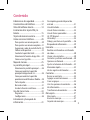 5
5
-
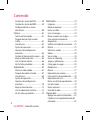 6
6
-
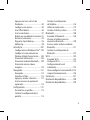 7
7
-
 8
8
-
 9
9
-
 10
10
-
 11
11
-
 12
12
-
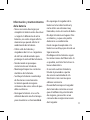 13
13
-
 14
14
-
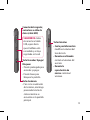 15
15
-
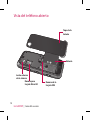 16
16
-
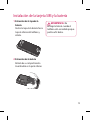 17
17
-
 18
18
-
 19
19
-
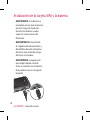 20
20
-
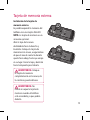 21
21
-
 22
22
-
 23
23
-
 24
24
-
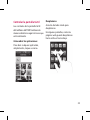 25
25
-
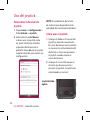 26
26
-
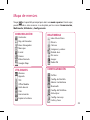 27
27
-
 28
28
-
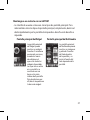 29
29
-
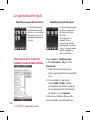 30
30
-
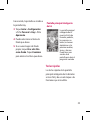 31
31
-
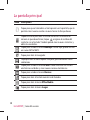 32
32
-
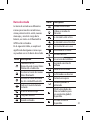 33
33
-
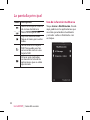 34
34
-
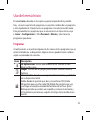 35
35
-
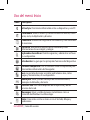 36
36
-
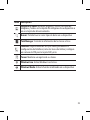 37
37
-
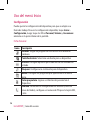 38
38
-
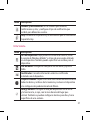 39
39
-
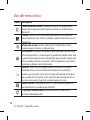 40
40
-
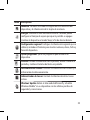 41
41
-
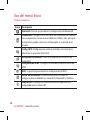 42
42
-
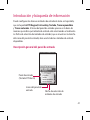 43
43
-
 44
44
-
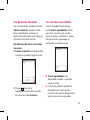 45
45
-
 46
46
-
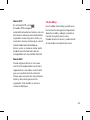 47
47
-
 48
48
-
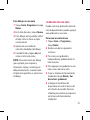 49
49
-
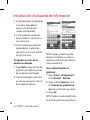 50
50
-
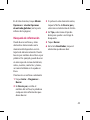 51
51
-
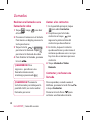 52
52
-
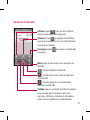 53
53
-
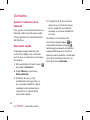 54
54
-
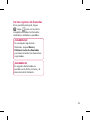 55
55
-
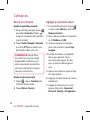 56
56
-
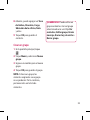 57
57
-
 58
58
-
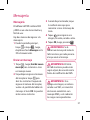 59
59
-
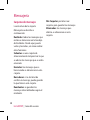 60
60
-
 61
61
-
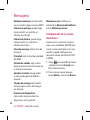 62
62
-
 63
63
-
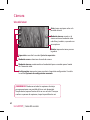 64
64
-
 65
65
-
 66
66
-
 67
67
-
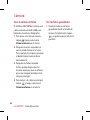 68
68
-
 69
69
-
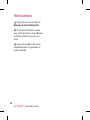 70
70
-
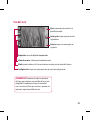 71
71
-
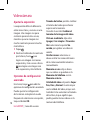 72
72
-
 73
73
-
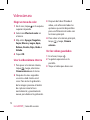 74
74
-
 75
75
-
 76
76
-
 77
77
-
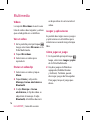 78
78
-
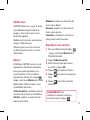 79
79
-
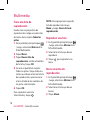 80
80
-
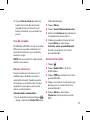 81
81
-
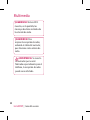 82
82
-
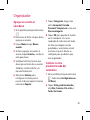 83
83
-
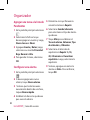 84
84
-
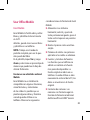 85
85
-
 86
86
-
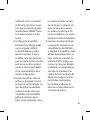 87
87
-
 88
88
-
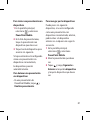 89
89
-
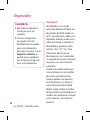 90
90
-
 91
91
-
 92
92
-
 93
93
-
 94
94
-
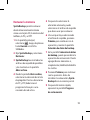 95
95
-
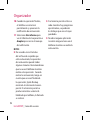 96
96
-
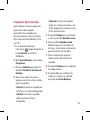 97
97
-
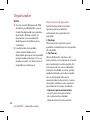 98
98
-
 99
99
-
 100
100
-
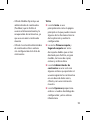 101
101
-
 102
102
-
 103
103
-
 104
104
-
 105
105
-
 106
106
-
 107
107
-
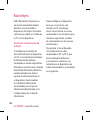 108
108
-
 109
109
-
 110
110
-
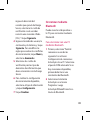 111
111
-
 112
112
-
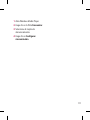 113
113
-
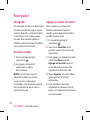 114
114
-
 115
115
-
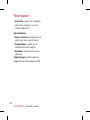 116
116
-
 117
117
-
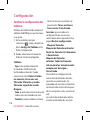 118
118
-
 119
119
-
 120
120
-
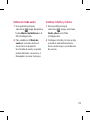 121
121
-
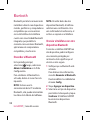 122
122
-
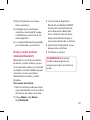 123
123
-
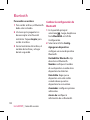 124
124
-
 125
125
-
 126
126
-
 127
127
-
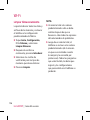 128
128
-
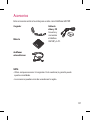 129
129
-
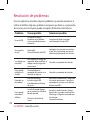 130
130
-
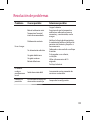 131
131
-
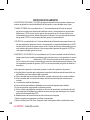 132
132
-
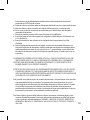 133
133
-
 134
134
-
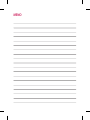 135
135
-
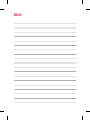 136
136
-
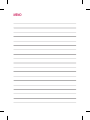 137
137
-
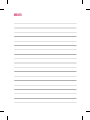 138
138
LG GM730F Manual de usuario
- Categoría
- Teléfonos móviles
- Tipo
- Manual de usuario
Artículos relacionados
-
LG GM730F Manual de usuario
-
LG GM730F Manual de usuario
-
LG GT810H.ACLRSV Manual de usuario
-
LG GT810H.ACLRSV Manual de usuario
-
LG GW525G.ACLAAQ Manual de usuario
-
LG GM750H.ATFSTN Manual de usuario
-
LG GM750H.ATFSTN Manual de usuario
-
LG GM750H.ATFSTN Manual de usuario
-
LG GM750H.ATFSTN Manual de usuario
-
LG GM750H.ATFSTN Manual de usuario